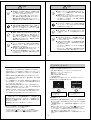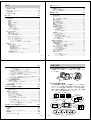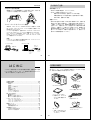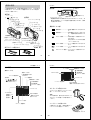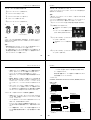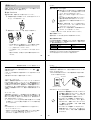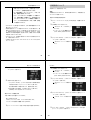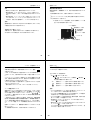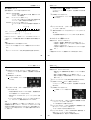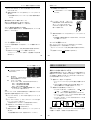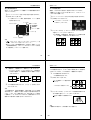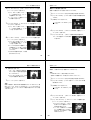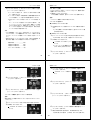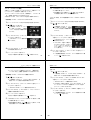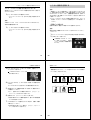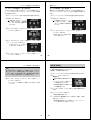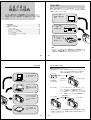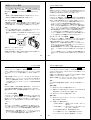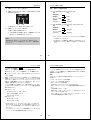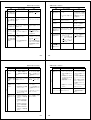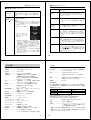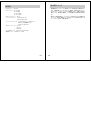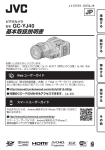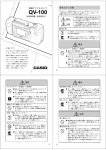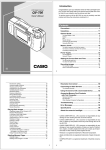Download QV-700
Transcript
P Z 安全上のご注意 液晶デジタルカメラ このたびは、カシオ製品をお買い上げいただき、誠にありがとうございます。 • ご使用の前に「安全上のご注意」をよくお読みの上、正しくお使いください。 • 本書は、お読みになった後も大切に保管してください。 QV-700 取扱説明書(保証書付き) 警告 注意 この表示を無視して誤った取り扱いをする と、人が死亡または重傷を負う危険の恐れ がある内容を示しています。 この表示を無視して誤った取り扱いをする と、人が障害を負ったり財産が損害を受け る危険の恐れがある内容を示しています。 絵表示の例 分解禁止 プラグを抜く 記号は「してはいけないこと」を意味しています (左の例は分解禁止)。 記号は「しなければならないこと」を意味してい ます(左の例は電源プラグをコンセントから抜く)。 警告 ACアダプター(別売品)ご使用時 ごあいさつ このたびはカシオ製品をお買上げ頂 き、まことにありがとうございます。 禁 止 本機は、撮影した内容をその場で見る ことができる液晶カラーモニターを備 えた、コンパクトタイプの液晶デジタ ルカメラです。本機をご使用になる前 に、必ず、本書の「安全上のご注意」を お読みください。本書は、お読みになっ た後も、大切に保管してください。 ● 表示された電源電圧(AC100V∼120V)以外の電 圧で使用しないでください。火災・故障・感電の原 因となります(ACアダプターは別売本機専用をご 使用ください)。 ● ACアダプターの電源コードを傷つけたり、破損し たりしないでください。また、重いものをのせた り、加熱したりしないでください。電源コードが破 損し、火災・故障・感電の原因となります。 ● ACアダプターの電源コードを加工したり、無理に 曲げたり、ねじったり、引っ張ったりしないでくだ さい。火災・故障・感電の原因となります。 2 警告 警告 ACアダプター(別売品)ご使用時 禁 止 注 意 異常状態で使用しないでください。 ● 濡れた手でACアダプターを抜き差ししないでくだ さい。感電の原因となります。 ● タコ足配線をしないでください。火災・故障・感電 の原因となります。 プラグを抜く ● 万一ACアダプターの電源コードが傷んだら(芯線 の露出・断線など)、販売店またはカシオサービス センターに修理をご依頼ください。そのまま使用す ると火災・故障・感電の原因となります。 落としたり、破損したときは 移動しながら撮影しないでください 禁 止 プラグを抜く ● 自動車などの運転中や歩行中に撮影したり、モニ ターを見ないでください。転倒、交通事故の原因に なります。 ● 万一、本機を落としたり、破損した場合は、電源ス イッチを切り、ACアダプターの電源プラグをコン セントから抜いて、販売店またはカシオサービスセ ンターにご連絡ください。そのまま使用すると火 災・故障・感電の原因となります。 ストロボご使用時 分解・改造しないでください 分解禁止 ● 万一、発熱していたり、煙が出ている、へんな臭い がするなどの異常状態のまま使用すると、火災・故 障・感電の原因となります。すぐに本体の電源ス イッチを切り、必ずACアダプターをコンセントか ら抜いてください。その後、販売店またはカシオ サービスセンターにご連絡ください。 ● 本機のケースを開けて分解・改造しないでくださ い。内部には電圧の高い部分があり、感電の原因と なります。内部の点検・調整・修理は販売店または カシオサービスセンターにご依頼ください。 禁 止 ● ストロボを人(特に顔)に向けて至近距離で発光さ せないでください。視力の低下などの障害を起こす 恐れがあります。 水などがかからないようにしてください 水場での 使用禁止 プラグを抜く ● 本機に水が入ったり、ぬらさないようにご注意くださ い。 火災・故障・感電の原因となります。 雨天、降 雪中、海岸、水辺、風呂場での使用は特にご注意く ださい。 注意 持ち運びのとき ● 万一、異物や水が本機の内部に入った場合は、電源 スイッチを切り、ACアダプターの電源プラグをコ ンセントから抜いて、販売店またはカシオサービス センターにご連絡ください。そのまま使用すると火 災・故障・感電の原因となります。 禁 止 3 4 ● 航空機の中など使用が制限または禁止されている場 所では使用しないでください。事故の原因となるこ とがあります。 注意 注意 電池の取り扱いについて 禁 止 ACアダプターの取り扱いについて ● 電池は使いかたを誤ると液もれによる周囲の汚損 や、破裂による火災・けがの原因となることがあり ます。次のことは必ずお守りください。 • 極性(+と-の向き)に注意して正しく入れてください。 • 新しい電池と古い電池を混ぜて使用しないでください。 • 種類の違う電池を混ぜて使用しないでください。 • 本機で指定されている電池以外は使用しないでくだ さい。 禁 止 ACアダプターの取り扱いについて バックアップについて 注 意 ● 本機への物理的な損傷や事故などにより、撮影した 内容が消失することがあります。本機で撮影した内 容は、パソコンに転送してバックアップとして保管 することをお勧めいたします。 注 意 ● 撮影中、画面に “WAIT” の表示が出ている間に、電 池ケースのフタを開けることは、絶対におやめくだ さい。画面に “WAIT” が表示されている間に誤って 電池ケースのフタを開けてしまうと、今撮影した内 容が記録されないばかりでなく、撮影済みの内容が 破壊されるおそれがあります。 禁 止 ● 重いものを置くと、置いたものがバランスがくずれ て倒れたり、落下して、けがの原因となることがあ ります。 液晶パネルの取り扱いについて 禁 止 設置場所について 禁 止 ● ACアダプター本体はコンセントの奥まで確実に挿 入してください。正しく挿入されないと火災や故障 の原因となることがあります。 本機の上に重いものを置かないでください 撮影内容の保護について 禁 止 ● 電源コードをストーブ等の熱器具に近付けないでく ださい。コードの被覆が溶けて、火災・故障・感電 の原因となることがあります。 ● 電源プラグをコンセントから抜くときは必ずACア ダプターの本体を持って抜いてください。コードを 引っ張るとコードが傷つき、火災・故障・感電の原 因となることがあります。 ●(ぐらついた台の上や傾いた所など)不安定な場所に 置かないでください。 落ちたり、倒れたりして、けが の原因となることがあります。 ● 湿気やほこりの多い場所に置かないでください。火 災・故障・感電の原因となることがあります。 ● 炎天下の車中に長時間放置しないでください。高熱 によりキャビネット等が過熱・変形する原因となる ことがあります。 5 ● 液晶パネルを強く押したり、強い衝撃を与えないで ください。液晶パネルのガラスが割れてけがの原因 となることがあります。 ● 液晶パネルが割れた場合、パネル内部の液体には絶 対に触れないでください。皮膚の炎症などの原因と なることがあります。 • 万一口に入った場合はすぐにうがいをして医師に相 談してください。 • 目に入ったり、皮膚に付着した場合は清浄な水で最 低15分以上洗浄した後、医師に相談してください。 6 データエラーについて ■あらかじめご承知いただきたいこと 本製品は精密な電子部品で構成されており、以下の様なお取り扱いをする と内部のデータが破壊される恐れがあります。 • 本書の内容については、将来予告なしに変更することがあります。 • • • • • • 本書の内容については万全を期して作成いたしましたが、万一ご 不審な点や誤りなど、お気付きのことがありましたらご連絡くだ さい。 • 本書の一部又は全部を無断で複写することは禁止されています。 また、個人としてご利用になるほかは、著作権法上、当社に無断 では使用できません。 記録、通信中に電池をはずしたり、 ACアダプターをはずしたとき 撮影中などにメモリーカードを抜いたとき 通信中のケーブルはずれ 消耗した電池を使用し続けたとき その他の異常操作 この様な場合カメラの操作ができなくなり、次の表示がでてきましたら、 画面内容に対応したご処置をお願い致します。 • 万一、本機使用により生じた損害、逸失利益または第三者からの いかなる請求についても、当社では一切その責任を負えませんの で、あらかじめご了承ください。 • 故障、修理その他の理由に起因するメモリー内容の消失による、 損害および逸失利益等につきまして、当社では一切その責任を負 えませんので、あらかじめご了承ください。 • 本機のビデオ出力は、日本やアメリカなどで標準的なNTSC方式に なっています。ヨーロッパなどのPAL方式や他の方式のテレビ、 ビデオ機器では正常に表示されませんのでご注意ください。 この装置は、情報処理装置等電波障害自主規制協議会(VCC I)の基準に基づくクラスB情報技術装置です。この装置は、家 庭環境で使用することを目的としていますが、この装置がラジオ やテレビジョン受信機に近接して使用されると、受信障害を引き 起こすことがあります。 メモリーカードエラー画面 システムエラー画面 画面に表示されるメッセージ とその対処方法。 (→109ページ) 最寄りのカシオサービスセン ターへご連絡ください。 (→117ページ) 電池寿命について • 本取扱説明書に記載の電池持続時間は、推奨メーカーの電池を標準温 度(25℃)で使用した場合の電源が切れるまでの目安であり、保証時間 ではありません。 (持続時間は電池メーカー、電池製造時期、周囲温度により大きく左 右されます。) )が早く出ますの • 連続してご使用になりますとバッテリー警告( で、使用しないときは、こまめに電源を切る事をお勧めします。 • バッテリー警告マークは電源が切れる寸前であることを示しております。 交換の際は4本とも新しい電池と交換してください。 消耗した電池での連続使用は液漏れやデータ破壊の原因となることが あります。 取扱説明書に従って正しい取り扱いをしてください。 本文中の以下の用語は、それぞれ他社の商標です: Windowsは米マイクロソフト社の商標です。 AppleおよびMacintoshは米アップルコンピューター社の商標です。 COMPACTFLASH、 ロゴ、および ロゴは米SanDisk社の商標です。 その他の社名および商品名はそれぞれ各社の登録商標および商標です。 7 8 目次 液晶デジタルカメラ 安全上のご注意 ...............................................................................2 データエラーについて ..................................................................8 本機の特徴 ....................................................................................12 その他のご注意 ............................................................................14 はじめに 日時設定について .......................................................................34 日付および時刻を設定する ......................................................................... 34 表示スタイルを変更する ............................................................................. 35 操作のしかた 15 基本的な撮影 ................................................................................................. 38 手ブレについて ............................................................................................. 40 室内(蛍光燈照明)での撮影について ................................................... 40 屋外での撮影について ................................................................................. 41 ストロボについて ......................................................................................... 41 レンズ部の回転について ............................................................................. 41 標準/接写の切り替え ................................................................................. 43 画質モードの切り替え ................................................................................. 43 露出補正について ......................................................................................... 44 付属品の確認 ................................................................................ 16 各部の名称 .................................................................................... 17 後面部 .............................................................................................................. 17 前面部 .............................................................................................................. 17 端子カバーの開きかた ................................................................................. 17 底面部 .............................................................................................................. 18 撮影ダイヤル部 ............................................................................................. 18 表示画面について ......................................................................................... 19 自動絞り切り替えについて .......................................................................... 45 撮影モード時 ................................................................................................... 19 再生モード時 ................................................................................................... 20 撮影画面情報表示 ......................................................................................... 46 バッテリー残量表示について ...................................................................... 47 ページ残量表示について ............................................................................... 47 ストラップの取付けかた ............................................................................. 20 ソフトケースの使いかた ............................................................................. 20 ストロボ撮影について ................................................................................. 48 ストロボモードを変更する .......................................................................... 48 使いかた早分かり ....................................................................... 21 連写撮影について ......................................................................................... 49 セルフタイマー撮影について ..................................................................... 50 タイマー撮影について ................................................................................. 52 撮影するには ................................................................................................. 21 撮影した内容を見るには ............................................................................. 22 いらない画像を削除するには ..................................................................... 23 露出補正を行なった場合 ............................................................................... 53 タイマー撮影中に電源を入れた場合 .......................................................... 53 メモリーカードについて ........................................................... 24 パノラマ撮影について ................................................................................. 53 マニュアル撮影について ............................................................................. 54 メモリーカードを入れるには ..................................................................... 24 メモリーカードを取り出すには ............................................................... 25 メモリーカードのフォーマット ............................................................... 26 撮影した内容を見る ................................................................... 56 メモリーカードの注意事項 .......................................................................... 27 メモリーカード内のフォルダーに関する注意事項 ................................. 27 撮影した内容を本体だけで見る ............................................................... 56 再生画面情報表示 ......................................................................................... 57 マルチ画面表示 ............................................................................................. 58 電源について ................................................................................ 29 電池を入れるには ......................................................................................... 29 電池の取り扱い上のご注意 .......................................................................... 電池の発熱について ....................................................................................... 電池持続時間の目安 ....................................................................................... 電池消耗時の表示(バッテリー警告)について ..................................... メモリーカードについて ............................................................................... オートパワーオフ ........................................................................................... 37 撮影する ........................................................................................ 38 マルチ画面表示から1画像を選んで表示する ......................................... 60 9ゾーンクローズアップ機能 ..................................................................... 61 撮影した画像にタイトルを付ける ........................................................... 63 30 30 30 31 31 31 タイトルを撮影する ....................................................................................... 63 タイトルを画像に合成する .......................................................................... 64 撮影した画像を回転する ............................................................................. 66 フィルターをかける ..................................................................................... 68 画像を合成する ............................................................................................. 69 オートプレイ機能 ......................................................................................... 71 家庭用電源を使うには ................................................................................. 32 ACアダプターについてのご注意 ................................................................ 32 9 10 オートプレイを開始するには ...................................................................... 71 オートプレイの設定 ....................................................................................... 72 本機の特徴 目次 多岐な撮影種類を撮影ダイヤルで簡単に選択 フォルダー分類 ............................................................................................. 74 フォルダーを選択する ................................................................................... 74 フォルダーの画像を別のフォルダーに移動する ..................................... 75 連写撮影/タイマー撮影/パノラマ撮影/タイトル撮影/セルフ タイマー撮影 メモリープロテクト機能 ............................................................................. 77 1画像単位でメモリープロテクトをかけるには ..................................... 77 フォルダー単位、または全画像にメモリープロテクトをかけるには ...... 78 メモリープロテクトを解除するには ....................................................... 79 1画像単位でメモリープロテクトを解除するには ................................. 79 フォルダー単位、または全画像のメモリープロテクトを解除するには ...... 80 メモリープロテクト画像を非表示にするには ....................................... 81 非表示を解除するには ................................................................................... 81 いらない画像を削除する ...........................................................82 1画像ずつ削除する ..................................................................................... 82 フォルダー内の画像を一度に削除する ................................................... 85 すべての画像を一度に削除する ............................................................... 86 多彩な表示機能を搭載 画像変換機能 ................................................................................88 さまざまな機器との接続 一度に複数画面を一覧するマルチ画面表示、ディテール確認のた めのクローズアップ機能、撮影した画像を自動的に次々と表示す るオートプレイ機能、撮影した画像にタイトルを合成する機能、 撮影した画像に特殊効果をかけるフィルター機能、日時入力機能 など、さまざまな表示機能を搭載しています。 89 接続の概略 .................................................................................... 90 接続に使う端子について ............................................................................. 92 接続のしかたと操作 ................................................................... 93 テレビとの接続 ............................................................................................. 93 ビデオデッキとの接続 ................................................................................. 94 ビデオプリンターとの接続 ......................................................................... 94 QVカラープリンターとの接続 ................................................................... 95 ワープロとの接続 ......................................................................................... 95 カシオの他のデジタルカメラとの接続 ................................................... 96 パソコンとの接続 ......................................................................................... 99 クローズアップ マルチ画面 パソコンリンクケーブル、およびパソコンリンクソフトを使った接続 ...... 99 メモリーカードの接続 ................................................................................. 100 ビデオキャプチャー機能を備えたパソコンとの接続 ........................... 101 タイトル合成 フィルター REC ご参考、および保証等について 103 PLAY MATTERHORN 故障とお思いになる前に ......................................................... 104 主な仕様 ...................................................................................... 111 別売品 .......................................................................................... 113 保証とアフターサービスについて ........................................ 115 保証規定 ...................................................................................... 116 サービスセンター一覧 ............................................................. 117 オートプレイ 11 12 その他のご注意 本機の特徴 2.5型の大型液晶搭載 使用環境について • 使用できる温度の範囲は、0℃∼40℃です。 高画質TFT方式の液晶画面は、2.5型を使用しており、明るい所 でも見やすい低反射方式のものを採用しています。 • 次のような場所には置かないでください。 REC PLAY − 直射日光のあたる場所、湿気やホコリの多い場所。 − 冷暖房装置の近くなど極端に温度、湿度が変化する場所。 − 日中の車内、振動の多い場所。 結露について • 真冬に寒い屋外から暖房してある室内に移動するなど、急激に温 度差の大きい場所へ移動すると、本機の内部や外部に水滴が付く (結露)ことがあります。結露は故障の原因になりますので、ご 注意ください。結露を防ぐには、温度差の大きな場所の間を移動 する前に、本機をビニール袋に入れて密封しておき、移動後に本 機を周囲の温度に十分慣らしてから取り出してください。なお結 露してしまった場合は、本機から電池を取り出して、電池ブタを 開けたまま数時間放置してください。 メモリーカードをパソコンに接続 本機では、メモリーカード(COMPACTFLASH)に画像データを保 存しています。メモリーカードは、パソコンに接続して画像データを 送受信することができます。 ノートブック型の場合は、別売のPCカードアダプター<CA-10>に メモリーカードをセットして、ダイレクト接続することができます。 また、デスクトップ型の場合は、PCカード用 リーダー/ライター にPCカードアダプター<CA-10>と、メモリーカードをセットする ことで接続することができます。 重要! メモリーカードに保存された画像を見るには、パソコンリンクソ フト<LS-7W/LS-8M>が必要です。 ノートブック型 デスクトップ型 PCカード アダプター PCカード アダプター メモリー カード PCカード用 リーダー/ ライタ メモリー カード 13 14 付属品の確認 はじめに はじめに 箱を開けたら、まず以下の付属品が全部そろっているかどうかをご確 認ください。もし、これらの付属品が全部そろっていなかった場合 は、お買上げの販売店にお問い合わせください。 ここでは、本機をお使いになる前の付属品の確認、各部の名称、電源 について説明しています。また、ごく基本的な操作だけをまとめた 「使いかた早分かり」を含んでいます。 付属品の確認 ................................................................................16 各部の名称 ....................................................................................17 ソフトケース 後面部 .............................................................................................................. 17 前面部 .............................................................................................................. 17 端子カバーの開きかた ................................................................................. 17 底面部 .............................................................................................................. 18 撮影ダイヤル部 ............................................................................................. 18 表示画面について ......................................................................................... 19 ストラップの取付けかた ............................................................................. 20 ソフトケースの使いかた ............................................................................. 20 デジタルカメラ本体 アルカリ電池(単3x 4) 使いかた早分かり .......................................................................21 メモリーカード(2MB) *出荷時には、デジタル カメラ本体に装着され ています。 ■ 撮影するには ............................................................................................ 21 ■ 撮影した内容を見るには ...................................................................... 22 ■ いらない画像を削除するには ............................................................... 23 メモリーカードについて ...........................................................24 メモリーカードを入れるには ..................................................................... 24 メモリーカードを取り出すには ............................................................... 25 メモリーカードのフォーマット ............................................................... 26 専用ビデオコード 電源について ................................................................................29 電池を入れるには ......................................................................................... 29 家庭用電源を使うには ................................................................................. 32 日時設定について .......................................................................34 日付および時刻を設定する ......................................................................... 34 表示スタイルを変更する ............................................................................. 35 ストラップ • 本体への取付けかた は、20ページを参照し てください。 15 16 取扱説明書(保証書付き) アンケートカード 各部の名称 はじめに 底面部 この取扱説明書中では、本機の各部の名称は以下の【 】内の呼びか たを使います。スイッチやボタンの場所がわからなくなった場合は、 こちらをご参照ください。 【三脚穴】 後面部 【開閉ツマミ】 【電池ブタ】 【ブライトボリューム】 • 液晶画面の明るさを調節するのに使うためのボリュームです。本 機の工場出荷時に、もっとも適切な位置に設定されており、調節 の必要はありません。 プロテクト/ストロボ 前面部 【 / 】ボタン フォルダー 【FOLDER】ボタン 【シャッター】ボタン ディスプレイ 【DISP】ボタン 【+】ボタン 画質モード切替 【 】ボタン 【−】ボタン デリート 【DEL】ボタン 撮影ダイヤル部 【端子カバー】 メニュー 【MENU】ボタン 【レンズ】 通常撮影 ......................... 普通に撮影するときに合わせま す。 【ストロボ】 連写撮影 ......................... 連続撮影するときに合わせま す。3種類の撮影方法がありま す。 【液晶画面】 【電源スイッチ】 タイマー撮影 ................. 時間を設定して撮影するときに 合わせます。 【外部電源端子】 【チャージランプ】 設定方法によりさまざまな撮影 パターンがあります。 【ビデオ出力端子】 【ファンクションスイッチ】 【デジタル端子】 【撮影ダイヤル】 【メモリーカードカバー】 タイトル撮影 ................. タイトル撮影するときに合わせ ます。 【露光センサー】 標準/接写切替スイッチ パノラマ撮影 ................. パノラマ撮影するときに合わせ ます。 【 / 】 端子カバーの開きかた 1 2 セルフタイマー撮影 ..... セルフタイマー撮影するときに 合わせます。 17 18 表示画面について はじめに 表示画面について 再生モード時 撮影画質モード表示 (高精細画質) (標準画質) (エコノミー画質) ページ表示 撮影モード時 マニュアル撮影表示 接写表示 (【 】を (接写)に合わせた ときに表示されます) プロテクト表示 撮影モード表示 (通常撮影時は表示 されません) フォルダー名 ページ残量表示 撮影画質モード表示 (高精細画質) (標準画質) (エコノミー画質) バッテリー残量表示 日付と時間表示 (撮影した日時が表示されます) ストラップの取付けかた フォルダー名 ストラップは、図のようにストラップ穴に 通し、しっかりとひっぱります。 ストロボ表示 自動発光 なし 強制発光 発光禁止 日付と時間表示 (撮影する日時が 表示されます) 重要! カメラ操作時は、落下を防止するため、必 ずストラップに手を通した状態で使用して ください。 EVシフト表示 ソフトケースの使いかた バッテリー残量表示 ご使用にならない時は、本機を付属のソフ トケースに入れて保管してください。 液晶面を下にする 19 20 使いかた早分かり はじめに ■ 撮影するには ■ 撮影した内容を見るには *操作の前に、付属の電池のセット(29ページ)と、日時の設定 (34ページ)をしてください。 本機の液晶画面に、撮影した内容を表示させることができます。 5 【 3【電源スイッチ】 】ボタン 2 【電源スイッチ】 3【+】/【−】ボタン 6【シャッター】 ボタン 2 【撮影 4【 1. 2. 3. 4. ダイヤル】 】 (2) 1【ファンクションスイッチ】 [REC](撮影)に合わせます。 (通常撮影)の位置に合わせます。 1. [PLAY](再生)の位置に合わせます。 2. 電源(右方向にスライド)を入れます。 電源(右方向にスライド)を入れます。 (2) 画面に撮影内容が表示されます。 3.【+】ボタンまたは【−】ボタンを押すと、記録した画像の送り (標準)の位置に合わせます。 /戻しができます。 * 接写の場合は (接写)の位置が適しています。標準/接 写切替についての説明は、43ページを参照してください。 5. 6. * 電源を切るには、【電源スイッチ】をもう一度右方向にスラ イドさせてください。 撮影する画質モードを選択(ボタンを押す)します。 * 高精細画質“ ” 標準画質“ ” “ ”の順で精細な画質になります。 1【ファンクションスイッチ】 エコノミー画質 ゆっくりと【シャッター】ボタンを押します。 * 電源を切るには、【電源スイッチ】をもう一度右方向にスラ イドさせてください。 21 22 使いかた早わかり はじめに メモリーカードについて ■ いらない画像を削除するには 本機は、撮影画像の記録用としてメモリーカード(COMPACTFLASH)を使用しています。 メモリーカードは出荷時には装着された状態になっています。 2, 7 【DEL】ボタン 3, 6 【シャッター】ボタン 重要! • メモリーカードの抜き差しの際は、電源を切った状態で行なって ください。 • カードには、表裏、前後の方向があります。無理に入れようとす ると破損の恐れがありますのでご注意ください。 メモリーカードを入れるには 3, 4【+】/【−】ボタン 5 1. 1.【メモリーカードカバー】を開きます。 1 【ファンクションスイッチ】 [PLAY](再生)の位置に合わせます。 2. メモリーカード表面の矢印を上にして、 しっかり押し込みます。 3. イジェクトボタンを手前に引きながら倒します。 * 手前に引き出さずに、そのまま無理に倒そうとすると破損の 恐れがあります。 2.【DEL】ボタンを押します。 3.【+】ボタンまたは【−】ボタンで“PAGE”(1枚削除)を選 4.【メモリーカードカバー】を閉めます。 び、【シャッター】ボタンを押します。 4.【+】ボタンまたは【−】ボタンで削除する画像を選びます。 5. 現在表示されている画面が間違いなく削除したい画像であるこ 1. 2. 3. 4. とを確認してください。 * 削除を中止したい場合は、【DEL】ボタンを押してくださ い。 6.【シャッター】ボタンを押します(削除完了)。 7. 矢印のある面 削除の操作を終了するには、【DEL】ボタンを押します。 23 24 イジェクトボタン メモリーカードを取り出すには はじめに メモリーカードを取り出すには メモリーカードのフォーマット 1.【メモリーカードカバー】を開きます。 メモリーカードをフォーマットすると、メモリーカードの内容を全て 消去することができます。 2. イジェクトボタンを起こします。 重要! 3. イジェクトボタンをまっすぐ押します。 4. メモリーカードを取り出します。 一度メモリーカードをフォーマットしますと、二度とデータを元に戻 すことはできません。 フォーマットの操作を行なう際は、本当にフォーマットしてもいいメ モリーカードかどうかをよく確かめてから行なってください。 5.【メモリーカードカバー】を閉めます。 1. 2. 3. 4. 1. 【ファンクションスイッチ】を[PLAY] (再生) の位置に合わせます。 5. 2.【MENU】ボタンを押します。 “FORMAT”は「MENU 3」にあ ります。 * メモリーカード内に画像がない場 合は「MENU」表示になります。 イジェクトボタン 3.【+】ボタンまたは【−】ボタンで“FORMAT”を選び【シャッ 参考 ター】ボタンを押します。 メモリーカードを追加でお買い求めの際は、カシオ製(CF-2v< 2MB>/CF-4v<4MB>/CF-10v<10MB>/CF-15v<15MB>) をおすすめします。 “FORMAT”メニューが表示され ます。 重要! • 故障の原因となりますので、メモリーカード挿入部にはメモリー カード以外のものを入れないようにご注意ください。 • 万一異物や水がメモリーカード挿入部内に入り込んだ場合は、本 体の電源を切り電池・ACアダプターを抜いて、販売店またはカシ オサービスセンターにご連絡ください。 4.【+】ボタンまたは【−】ボタンで“FORMAT”を選び【シャッ ター】ボタンを押します。 25 26 メモリーカードについて はじめに メモリーカードの注意事項 • カメラ内では画像ファイル名は、 フォルダー名(前5文字) +3桁の番号+拡張子(CAM) • 本機はメモリーカードが装着されていないと画像が記録され ません。必ずメモリーカードを装着してご使用ください。 として名付けられます。 • メモリーカードは必ずカシオ製を使用してください。 他社のメモリーカードをお使いの場合の動作保証はできま せん。 番号は常に連番であり、よって削除したり移動したりすると 名前が変更(リネーム)されます。 フォルダー名 • 静電気、電気的ノイズ等により記録したデータが消滅(破 壊)することがありますので、大切なデータは別のメディア (MOディスク、フロッピーディスク、ハードディスクな ど)にコピーして、バックアップされることをおすすめしま す。 ¥CAMERA, ¥BUSINESS, ¥PRIVATE, ¥AAAAA, ¥BBBBB, ¥CCCCC 削除した場合 ¥CAMERA CAMER001.CAM • 万が一メモリーカードエラーが発生した場合は、メモリー カードのフォーマットの操作(109ページ)で復帰できます が、外出先などでこの操作を行なえない場合に備えて複数枚 のメモリーカードをお持ちになることをおすすめします。 CAMER002.CAM CAMER003.CAM CAMER004.CAM CAMER005.CAM 削 除 リネーム 移動した場合 メモリーカード内のフォルダーに関する注意事項 ¥CAMERA ¥BUSINESS CAMER001.CAM • 本機はメモリーカード内に、次ページのフォルダーが作られ ていない場合、自動的にフォルダー(ディレクトリ)を作成 します。(74ページ) BUSIN001.CAM CAMER002.CAM BUSIN002.CAM CAMER003.CAM CAMER004.CAM CAMER005.CAM • パソコン等で次ページのフォルダー名称以外のフォルダーを 作成しても、本機では表示されません。 BUSIN003.CAM 移 動 リネーム リネーム (末尾へ) 特殊効果をかけた場合 ¥CAMERA • 1つのフォルダーに保存される画像は250枚までです。パソ コン等で251枚以上画像を保存しても、本機では表示されま せん。 ¥CAMERA CAMER001.CAM CAMER002.CAM CAMER003.CAM CAMER004.CAM • ページ残量表示は、メモリーカード全体の容量と各フォル ダー内の撮影可能枚数を比較して、低い値を優先させて表示 します。 CAMER005.CAM CAMER001.CAM タイトル合成 フィルター機 能など リネーム CAMER002.CAM CAMER003.CAM (挿入) CAMER004.CAM CAMER005.CAM CAMER006.CAM 繰り下げ *パソコンでカメラ内のルールと異なる名前をつけると、リネーム されます。 27 28 電源について はじめに 電池の取り扱い上のご注意 本機は、乾電池(単3型アルカリ電池および、リチウム電池)または 家庭用電源を利用できる2電源方式です。 ● 電池は使いかたを誤ると液もれによる周囲の汚損 や、破裂による火災・けがの原因となることがあ ります。次のことは必ずお守りください。 電池を入れるには 電池交換の際は、電源を切った状態で行なってください。 1. 本体底面の電池ブタの開閉ツマミを、矢印の方向にスライドさ せ(1)、フタを開きます(2)。 禁 止 • 極性(+と-の向き)に注意して正しく入れてく ださい。 • 新しい電池と古い電池を混ぜて使用しないでください。 • 種類の違う電池を混ぜて使用しないでください。 • 本機で指定されている電池以外は使用しないでく ださい。 ● 電池は、充電や分解、ショートする恐れのあるこ とはしないでください。また、加熱したり火の中 へ投入したりしないでください。 2. ● 使えなくなった電池は漏液して故障の原因となり ますので、すぐに取り出してください。 電池を図のようにセットした後、電池ブタを閉めます。 • 2週間以上使用しないときは、取り出しておいてください。 電池の発熱について 電池が消耗してくると熱を持ちますが故障ではありません。 電池持続時間の目安 以下の電池持続時間は、標準温度(25℃)で使用した場合の電源が 切れるまでの目安であり、保証時間ではありません。低温下で使う と、電池持続時間が短くなります。 • 必ず単3形のアルカリ電池および、リチウム電池をご使用く ださい。マンガン電池は使用できません(30ページ)。 • +/-の向きを正しく入れてください。 使用電池 単3型アルカリ電池 LR6 単3型リチウム電池 FR6 連続再生時 連続撮影時 約160分 約550枚撮影可能 約270分 約1,050枚撮影可能 • ツマミ部分が「パチン」というまでしっかりと押し下げてく ださい。 アルカリ電池は松下電池工業(株)製、 リチウム電池は富士写真フィルム(株)製の場合の 数値です。電池持続時間はメーカーによって異なります。 • 電池ブタの先端(Aの部分)を押すと簡単に閉めることが できます。 ストロボの使用、電源のON/OFFなどの条件により数値は異なります。 連続撮影枚数は、 ストロボを使用せずに撮影した場合の撮影可能枚数です。 29 30 電池消耗時の表示 (バッテリー警告)について はじめに 家庭用電源を使うには 電池消耗時の表示 (バッテリー警告)について 本機の電池が消耗すると本機の画面中央にバッテリー警告“ が表示されます。 ” 家庭用電源から電源を取るには、別売品の専用ACアダプター(ADC620)をご利用ください。 これは、そのまま使用すると電池が切れてしまう寸前であることを示 しています。 *AD-C620は米国などAC100∼120Vの電源地域への旅行の際は、 そのままご使用になれます。 交換の際は4本とも新しい電池と交換してください。 AD-C620 外部電源端子 メモリーカードについて 本機は、撮影画像の記録用としてメモリーカード(C O M P A C T FLASH) を使用しています。メモリーカードは、電池の消耗などによ り本機への電源の供給が途絶えた場合でも、記録した撮影画像のデー タを保持することができます。電池消耗により本機の電源が入らなく なった場合でも、新しい電池を入れ直すか、別売品のACアダプター を接続して再度電源を入れることで、撮影した画像を再び見ることが できます。 家庭用電源 (AC100∼120V) ACアダプターについてのご注意 • 表示された電源電圧(AC100∼120V)以 外の電圧で使用しないでください。火災・故 障・感電の原因となります。(ACアダプ ターは別売本機専用をご使用ください)。 オートパワーオフ 本機の電源を入れたままで、一切の操作を行なわずに放置すると、節 電のために自動的に電源が切れます。電源が切れるまでの時間は、撮 影モード時*で約2分、再生モード時*で約5分です。再び使用すると きは、電源を入れ直してください。 *【ファンクションスイッチ】 を[REC](撮影) の位置にセットした状態 を「撮影モード」、[PLAY](再生) の位置にセットした状態を「再生 モード」 と呼びます。 禁 止 重要! • ACアダプターの電源コードを傷つけたり、 破損したりしないでください。また、重いも のをのせたり、加熱したりしないでくださ い。電源コードが破損し、火災・故障・感電 の原因となります。 • ACアダプターの電源コードを加工したり、 無理に曲げたり、ねじったり、引っ張ったり しないでください。火災・故障・感電の原因 となります。 以下の状態では、オートパワーオフは働きませんので、ご注意ください。 • オートプレイ中 (71ページ) • 本機のデジタル端子を通じて本機を外部のパソコンなどと接続し ており、パソコンから本機を操作しているとき(99ページ) • ACアダプターを接続しているとき(32ページ) 31 32 日時設定について はじめに 家庭用電源を使うには 日付および、時刻を設定します。 • 濡れた手でACアダプターを抜き差ししない でください。感電の原因となります。 重要! • タコ足配線をしないでください。火災・故 障・感電の原因となります。 日時設定を行ないませんと、日時は記録されません。日時設定を行 なってからご使用ください。 • 万一、ACアダプターの電源コードが傷んだ ら(芯線の露出・断線など)、販売店または カシオサービスセンターに修理をご依頼くだ さい。そのまま使用すると火災・故障・感電 の原因となります。 日付および時刻を設定する 1. 【ファンクションスイッチ】を[PLAY] (再生)の位置に合わせ ます。 2. 【MENU】ボタンを押します。 • ACアダプターを抜き差しする際には、必ず本機の電源を切った状 態で行なってください。 “ADJUST”は、「MENU4」に あります。 • 本機に電池をセットした状態でACアダプターを使う場合でも、電 源を入れたままACアダプターの抜き差しをするのはおやめくださ い。電源を入れたままACアダプターの抜き差しを行なうと、製品 保護のために本機の電源は一度切れますが、保護しきれずに故障 の原因となることがあります。 * メモリーカード内に画像がない場 合は「MENU」表示になります。 • ACアダプターは、長時間ご使用になりますと若干熱を持ちます が、故障ではありません。 3. 【+】ボタンまたは【−】ボタンで“ADJUST”を選び【シャッ • ご使用にならないときは、ACアダプターをコンセントから必ずは ずしてください。 ター】ボタンを押します。 “ADJUST”メニューが表示され ます。 33 34 表示スタイルを変更する はじめに 4.【+】ボタンまたは【−】ボタンで“ADJUST”を選び【シャッ 2. 【MENU】ボタンを押します。 ター】ボタンを押します。 “ADJUST”は、「MENU4」に あります。 * メモリーカード内に画像がない場 合は「MENU」表示になります。 3. 【+】ボタンまたは【−】ボタンで“ADJUST”を選び【シャッ 5. ター】ボタンを押します。 時刻と日付を指定します。 “ADJUST”メニューが表示され ます。 • 【+】ボタンまたは【−】ボタンを押し続けて反転表示部分 の数字などを変えて【シャッター】ボタンを押します。 他の部分が網かけ状態になるので、同様に設定します。 * 設定を終了する場合は、【MENU】ボタンを押します。 【MENU】ボタンを押すとセットされます。 4. 【+】ボタンまたは【−】ボタンで“STYLE”を選び【シャッ 表示スタイルを変更する ター】ボタンを押します。 3通りの表示方法を選ぶことができます。 “STYLE”メニューが表示されま す。 例)1998年5月12日 1998/5/12、12/5/1998、5/12/1998と表示します。 このスタイルで撮影する画像へ取り込まれます。 1. 【ファンクションスイッチ】を[PLAY] (再生) の位置に合わせます。 5. 【+】ボタンまたは【−】ボタンで日付のスタイルを選び 【シャッター】ボタンを押します。 35 36 撮影する 操作のしかた 操作のしかた 基本的な撮影 ここでは、本機の操作のしかたを詳しく説明します。撮影に際して調節 のできる各項目、撮影した画像の見かたのさまざまなバリエーション、 必要のない撮影内容の削除のしかたについてが記載してあります。 最も基本的な撮影のしかたです。以下の手順で操作してください。 1. 撮影モードを選びます。 REC • 【 フ ァ ン ク シ ョ ン ス イ ッ チ 】を [ R E C( ] 撮影)の位置に合わせま す。 撮影する ................................................................................................ 38 基本的な撮影 ...................................................................................................................... 手ブレについて .................................................................................................................. 室内(蛍光燈照明)での撮影について ......................................................................... 屋外での撮影について ...................................................................................................... ストロボについて .............................................................................................................. レンズ部の回転について ................................................................................................. 標準/接写の切り替え ...................................................................................................... 画質モードの切り替え ...................................................................................................... 露出補正について .............................................................................................................. 撮影画面情報表示 .............................................................................................................. ストロボ撮影について ...................................................................................................... 連写撮影について .............................................................................................................. セルフタイマー撮影について ......................................................................................... タイマー撮影について ...................................................................................................... パノラマ撮影について ...................................................................................................... マニュアル撮影について ................................................................................................. 38 40 40 41 41 41 43 43 44 46 48 49 50 52 53 54 2.【撮影ダイヤル】を 3. 電源を入れます。 • 【電源スイッチ】を矢印の方向に スライドさせます。 * 手順1と2は、どちらの操作を先に行なっても構いません。 * 電源を切るには、【電源スイッチ】をもう一度スライドさせ てください。 4. 【 37 操作のしかた 画質モードを切り替えます。 】ボタンを押します。 】ボタンは1回押すたびに高精細画質 “ ” 標 ” エコノミー画質 “ ” の順で切り替わります。 禁 止 * 高精細画質、標準画質、エコノミー画質では、保存できる枚 数が異なります (43ページの 「画質モードの切り替え」 を参照 してください)。 撮影中、画面に“WAIT”の表示が出ている間 に、電池ケースのフタを開けることは、絶対 におやめください。画面に“WAIT”が表示さ れている間に誤って電池ケースのフタを開け てしまうと、今撮影した内容が記録されない ばかりでなく、撮影済みの内容が破壊される おそれがあります。 保存するフォルダーを選択します。 手ブレについて • 【FOLDER】ボタンを押します。 撮影の際、【シャッター】ボタンを押す瞬間に手元が動いてしまう と、手ブレを起こし、撮影された画像が乱れている場合があります。 手ブレを防ぐには、以下のようなことにご注意ください。 * 6種類のフォルダーがあり、【FOLDER】ボタンを、1回 押すたびに切り替わります。 フォルダー分類についての説明は、74ページを参照してく ださい。 7. (標準)の位置に合わせます。 38 基本的な撮影 6. 】を • 15cm前後の位置にある被写体を の位置 撮影する場合は、 (接写) が適しています。標準/接写切替 についての詳しい説明は、43ペー ジを参照してください。 画像変換機能 ....................................................................................... 88 *【 準画質“ POWER ON/OFF この時、液晶画面には、レンズを向けた方向の光景が表示さ れます。 1画像ずつ削除する .......................................................................................................... 82 フォルダー内の画像を一度に削除する ......................................................................... 85 すべての画像を一度に削除する ..................................................................................... 86 •【 DEL *【電源スイッチ】は、指を離すと 元の位置に戻ります。 56 57 58 61 63 66 68 69 71 74 77 79 81 いらない画像を削除する ...................................................................82 5. (通常撮影) の位 置に合わせます。 撮影した内容を見る ...........................................................................56 撮影した内容を本体だけで見る ..................................................................................... 再生画面情報表示 .............................................................................................................. マルチ画面表示 .................................................................................................................. 9ゾーンクローズアップ機能 ......................................................................................... 撮影した画像にタイトルを付ける ................................................................................. 撮影した画像を回転する ................................................................................................. フィルターをかける .......................................................................................................... 画像を合成する .................................................................................................................. オートプレイ機能 .............................................................................................................. フォルダー分類 .................................................................................................................. メモリープロテクト機能 ................................................................................................. メモリープロテクトを解除するには ............................................................................. メモリープロテクト画像を非表示にするには ............................................................ PLAY • 液晶画面上で、被写体の位置が大きく移動しないように気をつけ てください。 撮影します。 • 液晶画面を見ながら、被写体にフレームを合わせます。 室内(蛍光燈照明)での撮影について * 液晶画面は、正面から見るようにしてください。 蛍光燈照明の室内で撮影する場合、本機は蛍光燈のフリッカー(人の 目では感じられない、ごく微妙なちらつき)を感知してしまい、撮影 するタイミングによって、微妙に撮影画像の明るさや色合いが変わる 場合があります。 * レンズと露光センサーを指で ふさがないようにご注意くだ さい。 • 撮影するフレームが決まったら、ゆっくり【シャッター】ボ タンを押します。 * 手ブレを起こさないために、【シャッター】ボタンは静かに 押してください(次ページの「手ブレについて」もご参照く ださい)。 * ここで【ファンクションスイッチ】を[PLAY](再生)に 合わせると、今撮影した内容が確認できます。 39 40 屋外での撮影について 操作のしかた 屋外での撮影について • レンズ部を手前に回転させた場合は、液晶画面に表示される画像 は反転し鏡像(左右が逆の画像)となります。この状態で撮影を 行なった場合、再生した画像は正像に戻ります。 強い光、 またはその反射光を撮影すると、 縦に帯状の線が出ることがあ ります。 これは、 受光部の特性によるもので、 カメラの故障ではありま せん。 ストロボについて ストロボを自動発光にしておきますと、暗い所で撮影するときに自動 でストロボが発光します(48ページの「ストロボ撮影について」を 参照してください)。 ストロボの充電中は液晶画面が消え、【チャージランプ】が点滅しま す。 A……撮影中に表示される画像 レンズ部の回転について B……撮影後に再生したときの 本機のレンズ部は回転する構造になっており、本体を傾けることなく 自由なアングルで被写体を捉えることができます。 画像 • レンズ部は、回転範囲を越えて無理に回そ うとしないでください。無理な力を加える と、レンズ部が折れるなど破損するおそれ があります。 禁 止 奥の方向には90°まで 倒すことができます • レンズ部のみを持って持ち運んだり、ふり 回したりしないでください。 • 本機の保管時は、レンズ部は元の状態(レ ンズを液晶画面の反対側に向け、本体に対 して傾きのない状態)に戻しておいてくだ さい。 手前方向には180°回転します 41 42 標準/接写の切り替え 操作のしかた 標準/接写の切り替え 露出補正について 本機は、撮影したい被写体までの距離に応じて、標準/接写の切り替 えができます。 本機は、撮影時の明るさに応じて、シャッタースピードと絞りを自動 的に変化させる「プログラムAE」を行なっています。このプログラ ムAE機能とは別に、露出値(EV値)を一定範囲で手動で補正するこ とができます。逆光での撮影や、間接照明の室内、背景が暗い場合の 撮影時などに利用すると、より良好な画像が得られます。 】を 標準/接写の切り替えには、【 (標準)、 (接写)それぞれ 使います。 の位置での撮影に適した距離は以下の通りです。 * 接写のときは、液晶画面に[ ]が表示されます。 1.【ファンクションスイッチ】を[REC](撮影)の位置に合わせます。 標準撮影 接写撮影 0.7m∼∞ 14cm∼16cm 2.【+】ボタンまたは【−】ボタンを押すと露出補正(EVシフ 切替スイッチ 撮影可能距離 ト)され、画面にバーグラフが表示されます。 • 【+】 ボタンを押すと液晶画面が明るくなるので、 室内などの 暗い所や逆光での撮影時に適します。 【−】 ボタンを押すと液 晶画面が暗くなり、晴天の屋外などでの撮影に適します。 撮影可能距離はレンズ前面のプロテクタから被写体までの距離です。 画質モードの切り替え 【+】 本機は、撮影に応じて、高精細画質“ ”/標準画質“ ”/エコ ノミー画質“ ”の切り替えができます。高精細画質“ ”/標準画 】ボ 質“ ”/エコノミー画質“ ”の切り替えには、【 、 [標準画質“ ”] 、 [エコノ タンを使います。 [高精細画質“ ”] ミー画質“ ”]それぞれの保存枚数は以下の通りです。 【−】 高精細画質“ ” 14枚以上(約133KB圧縮画像) 標準画質“ ” 26枚以上(約70KB圧縮画像) エコノミー画質“ ” 47枚以上(約38KB圧縮画像) * 補正値の限界になるとバーグラフが赤の表示になります。 付属の2MBメモリーカードを使用時 3. *撮影枚数は、撮影した画像によって圧縮率が変化するため一定で はありません。 適当な明るさになったら、【シャッター】ボタンを押してくだ さい。 *容量の異なるメモリーカードをご使用になる場合は、おおむねそ の容量に比例した枚数が撮影できます。 43 44 露出補正について 操作のしかた 参考 撮影画面情報表示 • 電源を入れた時点では、露出補正値は0になっています。 撮影可能枚数と、撮影画質モードや、日付と時間を表示させることが できます。 • 露出補正値は、【+】ボタンまたは【−】ボタンを押すごとに、 0.5EV刻みで変化し、-2EV∼+2EVの範囲で変化させることができ ます。 * 撮影枚数は目安であり、実際には異なることがあります。 1. 【ファンクションスイッチ】を[REC] (撮影) の位置に合わせます。 • 露出補正値は、【シャッター】ボタンを押すごとにリセットされ て0に戻ります。【シャッター】ボタンを押さずにリセットした い場合は、反対方向に露出補正し、バーグラフ表示を消します。 2. 【DISP】ボタンを押します。 * 1回押すごとにページ残量表示、日付と時間表示、ページ残 量/日付と時間表示に変わります。 重要! 露出補正値は、明るすぎたり暗すぎたりする環境では (-2EV∼+2EV) の範囲で変化できない場合があります。 ページ残量表示 撮影画質モード表示 (高精細画質) (標準画質) (エコノミー画質) 自動絞り切り替えについて 本機の絞りは、撮影時の明るさに応じて自動的に切り替わります。 切り替わるときに作動音がしますが異常ではありません。 フォルダー名 バッテリー残量表示 45 46 バッテリー残量表示について 操作のしかた ストロボ撮影について バッテリー残量表示について 本機の電池が消耗すると本機の画面左下にバッテリー警告“ が表示されます。 日付と時間表示 ” ストロボを使った撮影ができます。 これは、そのまま使用すると電池が切れてしまうまでの時間が近いこ とを示しています。交換の際は4本とも新しい電池と交換してくださ い。 ストロボモードを変更する 1. 【 パソコンリンクソフトを用いて本機のデジタル端子で通信を行なう場 合は、通信時の異常を防止するため、通信以外での使用時よりも早め に電源が切れるように設定されております。 】ボタンを押します。 •【 】ボタンを押すごとに、自動発光 発光禁止の順番で切り替わります。 なし デジタル端子を使用した通信の際には、別売のACアダプターを使用 することをおすすめします。 強制発光 自動発光 ............... 露出に合わせて自動的に発光します。 強制発光 ............... 露出に関係なく強制的に発光します。 • 電池交換のしかたについては、29ページを参照してください。 発光禁止 ............... 露出に関係なく発光しません。 ページ残量表示について 重要! 撮影を続けていると“REMAINING”と表示されます。これは、現在の 画質モードでは撮影できる枚数がなくなり、他の画質モードに切り替え 】ボ るとまだ撮影できることを示しています。このとき、【 タンを押すと、画面に表示されているモードの数字の枚数分撮影を続 けることができます。 • ストロボの発光部やセンサー部分が指で隠れないようにしてくだ さい。隠れてしまうと本来の効果が得られません。 • ストロボによる撮影距離は約0.7m∼約3mの範囲です。この範囲外 の被写体に対しては適切な効果が得られません。 • ストロボの充電は、その時の使用条件(電池の種類、状態や温度 等)により数秒∼10秒程度かかります。 “MEMORY FULL”と表示された場合は、削除または、画像変換機 能を使い高精細画質の画像を標準画質の画像に、標準画質の画像をエ コノミー画質の画像に変換する操作を行なわないと、これ以上撮影し たり、フィルター機能、タイトル合成機能を使用することはできませ ん。 • 連写撮影モードになっているときは、ストロボは発光しません。 このとき マークが点滅します。 • 電池が弱ってくるとストロボの充電ができなくなることがありま す。このとき マークが赤く点滅します。 ストロボは正常に発光せず適性な露出が得られなくなります。速 やかに新しい電池と交換してください。 削除については82ページ、画像変換の操作については88ページを参 照してください。 * 撮影枚数は目安であり、実際には異なることがあります。 47 48 連写撮影について 操作のしかた 2.【撮影ダイヤル】を 連写撮影について (連写撮影)に合わせます。 ここで【シャッター】ボタンを押すと、前回撮影した内容で撮 連写の種類には、以下の3通りの方法があります。 影できます。 CONT.S 「押し続け連写」 シャッターボタンを押し続けている間、撮影することが できます。 (約1秒間隔) PAST 3.【MENU】ボタンを押します。 “CONTINUOUS”メニューが表 示されます。 「タイムショット (過去モード) 」 シャッターボタンを押したときの前 (過去) の画像を3枚 +シャッターを押した瞬間の1枚を撮影します。 FUTURE 「タイムショット (未来モード) 」 シャッターを押してから約0.05秒間隔で4枚撮影しま す。 4.【+】ボタンまたは【−】ボタンで連写の種類を選び【シャッ シャッター ター】ボタンを押します。 5. タイムショット(過去モード) 1 2 3 4 PAST FUTURE タイムショット(未来モード) 撮影する被写体にフレームを合わせて【シャッター】ボタンを 押します。 1 2 3 4 * 連写撮影する場合は、 【シャッター】ボタンを押し続けます。 PASTタイムショット(過去モード)、FUTUREタイムショット (未来モード)とも撮影直後に表示される画像は3番目の画像3にな ります。 セルフタイマー撮影について 撮影方法には、以下の3つがあります。 重要! • 10秒後に1枚撮影(撮影者が写るときに使用します。) • 2秒後に1枚撮影(【シャッター】ボタンを押すときの手ブ レを防ぐことができます。) • 10秒後に4枚連写します(4枚の内のベストショットを選び ます。) • 連写撮影中はストロボの発光はしません。 • メモリーカードの残量によっては、4枚撮影できないことがあり ます。 1.【ファンクションスイッチ】を[REC] (撮影) の位置に合わせます。 49 重要! 4枚連写のセルフタイマー撮影中はストロボの発光はしません。 50 タイマー撮影について 操作のしかた 1.【ファンクションスイッチ】を[REC](撮影)の位置に合わせます。 2.【撮影ダイヤル】を (セルフタイマー撮影)に合わせます。 タイマー撮影について 撮影方法には、以下の3つがあります。 • 現時点からの一定間隔の繰り返し撮影(インターバル撮影を します。) • 設定した時間に1枚撮影(タイマー撮影をします。) • 設定した時間から一定間隔で撮影(インターバルタイマー撮 影をします。) ここで【シャッター】ボタンを押すと、前回撮影した内容で撮 影できます。 3.【MENU】ボタンを押します。 “SELF TIMER”メニューが表示 されます。 1.【ファンクションスイッチ】を[REC] (撮影) の位置に合わせます。 2.【撮影ダイヤル】を (タイマー撮影)に合わせます。 ここで【シャッター】ボタンを押すと、前回撮影した内容で撮 影できます。 3.【MENU】ボタンを押します。 4.【+】ボタンまたは【−】ボタンで撮影の種類を選び【シャッター】 ボタンを押します。 “TIMER”メニューが表示されま す。 • 本機を三脚や机の上などにしっかりと固定し、液晶画面を見 ながら被写体にフレームを合わせます。 • 撮影するフレームが決まったら、【シャッター】ボタンを押 します。 * カウントダウン表示中は、【シャッター】ボタンを押すこと で、セルフタイマー撮影を解除することができます。 4.【+】ボタンまたは【−】ボタンでSHOTS(撮影枚数)を設定 参考 セルフタイマー撮影時は、レンズ部を180° 回転させて、レンズと 液晶画面を同じ側にしておくと、セルフタイマーのカウントダウン表 示を見ながら撮影されるのを待つことができます。途中で撮影をキャ ンセルしたくなった場合などにも、あと何秒で撮影されるかがわか り、便利です。 して【シャッター】ボタンを押します。 * 1枚に設定すると手順6に進みます。 5.【+】ボタンまたは【−】ボタンでINTERVAL(撮影間隔)を設 定して【シャッター】ボタンを押します。 * 1分∼60分まで1分単位で設定できます。 6.【+】ボタンまたは【−】ボタンでSTART TIME(開始時間)を 設定して【シャッター】ボタンを押します。 * 開始時間の設定は、現在から24時間の設定です。 51 52 タイマー撮影中に電源を入れた場合 操作のしかた 7.【+】ボタンまたは【−】ボタンで分を設定して【シャッター】 3. 【MENU】ボタンを押します。 ボタンを押します。 8. “PANORAMA”メニューが表示 されます。 撮影する被写体にフレームを合わせて【シャッター】ボタンを 押します。 * 設定時間になると【チャージランプ】が点灯し撮影が開始さ れます。 露出補正を行なった場合(44ページ) 4. 【 + 】ボ タ ン ま た は【 − 】ボ タ ン で 補正された露出値は最初の一枚のみに有効です。 タイマー撮影中に電源を入れた場合 PLAY び【シャッター】 ボタンを押します。 “VIRTICAL”を選んだときは、本機を 縦にして撮影します。 REC “HORIZONTAL” または“VIRTICAL” を選 2枚目以降では自動的に初期値(0)に戻ります。 タイマー撮影中に電源を入れると、次の画面が表示され、タイマー撮 影はキャンセルされます。 5. 撮影する被写体にフレームを合わせて【シャッター】ボタンを 押します。 * 前回撮影した画像が残像になって表示されます。それに合わ せて撮影してください。 パノラマ撮影について マニュアル撮影について パソコン上で複数の画像をつなぎ合わせて、パノラマ画像を作ること ができます。 絞り、ホワイトバランスをマニュアル設定することができます。 好みや撮影状況によって設定を変更してください。 1.【ファンクションスイッチ】を[REC] (撮影) の位置に合わせます。 1.【ファンクションスイッチ】を[REC] (撮影) の位置に合わせます。 2.【撮影ダイヤル】を (パノラマ撮影)に合わせます。 2.【撮影ダイヤル】を (通常撮影)に合わせます。 ここで【シャッター】ボタンを押すと、前回撮影した内容で撮 影できます。 53 54 撮影した内容を見る 操作のしかた マニュアル撮影について 3.【MENU】ボタンを押します。 ここでは、撮影した内容のいろいろな見かたを説明します。 “MANUAL MODE”メニューが 表示されます。 APT WB 撮影した内容を本体だけで見る 本機は液晶画面を備えているので、記録されている内容を本機だけで 確認することができます。記録されている内容は、メモ帳のページを めくる要領で、順次送ったり戻したりしながら見ることができます。 以下の操作手順にしたがってください。 絞り優先 AUTO、F2、F8の切り替えができます。F8にすると、 撮影可能範囲が広くなります。 ホワイトバランス固定 AUTO、WB1、WB2、WB3の切り替えができます。 WB1 ···· 室内白熱灯使用時を推奨 WB2 ···· 室内蛍光灯使用時を推奨 WB3 ···· 屋外での撮影時を推奨 ※各種光源(ライト)の種類や撮影環境により、上記の ようにならない場合があります。 1. • 【ファンクションスイッチ】を[PLAY](再生)の位置に合わせ ます。 * [PLAY]は撮影した内容を見るときの位置(再生モード)、 [REC]は撮影するときの位置(撮影モード)です。 2. 4.【+】ボタンまたは【−】ボタンで絞りを選び【シャッター】ボ タンを押します。 5.【+】ボタンまたは【−】ボタンでホワイトバランスを選び 【シャッター】ボタンを押します。 * 電源をOFFにしないかぎり、設定内容は変わりません。 設定が終了したら【MENU】ボタンを押します。 • 画面の左上に“ 7. 撮影済みの内容を順次送ってみましょう。 • 【+】ボタンを押します。1回押すたびに、1枚目 2枚目 3枚目...と順次送ることができます。 • 逆に、【−】ボタンを押すと順次前に戻すことができます。 • 【シャッター】ボタンと【−】ボタンを同時に押すと先頭 ページに移動することができます。 • 【+】ボタンまたは【−】ボタンを押し続けるとページを早 く送ることができます。 参考 ホワイトバランスとは、被写体を自然の色合いで撮影できるように白 色系の部分を基準に調整することをいいます。 6. 電源を入れ、再生モードを選びます。 ”と表示されます。 【+】 【+】 【−】 【−】 参考 撮影を行なった直後に【ファンクションスイッチ】を[PLAY](再生) の位置にした場合は、今撮影した内容が表示されます。 撮影する被写体にフレームを合わせて【シャッター】ボタンを 押します。 * 普通の撮影に戻すときは、電源をOFFにしてください。 55 56 再生画面情報表示 操作のしかた 再生画面情報表示 マルチ画面表示 再生モードでは、現在表示している画像データの情報を画面に表示さ せることができます。 画像を、4枚または9枚同時に一覧表示させることができます。 大画面テレビに表示してカタログ的に楽しんだり、プレゼンテーショ ンなどで威力を発揮します。 1. 【ファンクションスイッチ】を[PLAY] (再生) の位置に合わせます。 1. 【ファンクションスイッチ】を[PLAY](再生)の位置に合わせます。 2.【DISP】ボタンを押します。 2. 【MENU】ボタンを押します。 * 1回押すごとにページ表示、撮影日時表示、ページ/撮影日 時表示に変わります。 “4P A G E ”/“9P A G E ”は 「MENU 1」にあります。 ページ表示 画質モード表示 (高精細画質) (標準画質) (エコノミー画質) プロテクト表示 3. 【+】ボタンまたは【−】ボタンで“4PAGE”または“9PAGE” フォルダー名 を選び【シャッター】ボタンを押します。 * 4画面表示、9画面表示は、最初に表示していた画像を先頭 として4画面、9画面がそれぞれ表示されます。 撮影日時表示 バッテリー残量表示 参考 • “ ”このマークは、そのページが「メモリープロテクト」(削 除防止)されていることを示します(77ページ)。 • 再生モードでの「再生画面情報表示」の状態は、撮影モードでの 「撮影画面情報表示」(46ページ)およびクローズアップ表示時 の「範囲表示」(62ページ)に連動します。 57 58 マルチ画面表示 4. 操作のしかた マルチ画面表示から1画像を選んで表示する 4画面表示、9画面表示でも、画像の送り/戻しができます。 マルチ画面表示を使うと、すばやく目当ての画像を探して1画面表示 させることもできます。以下の手順は、4画面表示での例です。 • 【+】ボタンまたは【−】ボタンを押すごとに、4画面表示 の場合は4画面ずつ、9画面表示の場合は9画面ずつの送り /戻しができます。 5. 1 2 3 4 【+】 【−】 5 6 7 8 【+】 【−】 1. マルチ画面表示に切り替えます。 • 4画面表示を指定します。 9 10 11 1 2. 【DISP】ボタンを押します。 左上の画像のページ番号が表示さ れます。 マルチ画面表示を終了するには、【+】 / 【−】 / 【DISP】以外の 1F これが目当ての画像だとします ボタンを押します。 参考 マルチ画面表示中、本機の液晶画面や、本機と接続したテレビの画面 表示の明るさが、1画面だけで表示した場合とは若干異なる場合があ ります。これは、AGC(画面の明るさを、表示内容によって自動的 に調節するしくみ)のはたらきによるもので、画面の明るさがマルチ 画面の中の最も明るい画面に合わせられるためです。 3. 【+】ボタンまたは【−】ボタンでページ番号表示を移動させ目 当ての画像を選び【シャッター】ボタンを押します。 目当ての画像が1画面表示されま す。 参考 9画面表示の場合でも、操作手順は上記と同様です。 59 60 9ゾーンクローズアップ機能 操作のしかた 9ゾーンクローズアップ機能 拡大範囲の移動のしかた 画像を、部分的に2倍に拡大して表示させることができます。1画面 表示の状態から、以下の操作を行なってください。 【+】 【+】 【+】 【+】 【+】 【+】 【+】 【+】 【+】 1. 【ファンクションスイッチ】を[PLAY](再生)の位置に合わせます。 2.【MENU】ボタンを押します。 “ZOOM”は「MENU 1」にあり ます。 • 【−】ボタンを押した場合は、この逆の動きになります。 3.【+】ボタンまたは【−】ボタンで“ZOOM”を選び【シャッ ター】ボタンを押します。 参考 画面の中央部が2倍に拡大されて表示されます。 • 再生画面情報の表示中(57ページ)に拡大表示を行なうと、現在 ”で表 画面上のどの位置が拡大されているかを画面右上端に“ 示します(これを「範囲表示」といいます)。拡大表示中でも、 【DISP】ボタンを押すことで、範囲表示の表示/非表示を切り替 えることができます。 • 「範囲表示」の表示/非表示の状態は、再生モードでの「再生画 面情報表示」(57ページ)、および撮影モードでの「撮影画面情 報表示」(46ページ)に連動します。 4.【+】ボタンまたは【−】ボタンを押します。 押すごとに、拡大範囲が次ページの図のように移動します。 5. クローズアップ表示を終了するには、【+】 / 【−】 / 【DISP】以 外のボタンを押します。 61 62 撮影した画像にタイトルを付ける 操作のしかた 撮影した画像にタイトルを付ける タイトルを画像に合成する 参考 タイトルを撮影するときは線の内側に合わせます。 本機でタイトルを撮影後、画像にタイトルを合成することができま す。タイトルに使う文字を紙などに書いておいてください。 タイトルを画像に合成する タイトルを撮影する 1.【ファンクションスイッチ】を[REC](撮影)の位置に合わせます。 重要! 2.【ダイヤルキー】を • 回転させた画像に対しては実行できません(66ページ)。 •“MEMORY FULL”状態では実行できません。 (タイトル撮影)に合わせます。 • 撮影するタイトルにフレームを合 わせます。 *【+】ボタンまたは【−】ボタン で露出を補正することができます (4 4 ページの「露出補正につい て」を参照してください)。 1. 【ファンクションスイッチ】を[PLAY](再生)の位置に合わせます。 2. 【+】ボタンまたは【−】ボタンを押してタイトルを合成する画 像を表示させます。 3. 【MENU】ボタンを押します。 3.【シャッター】ボタンを押します。 “TITLE”は「MENU 2」にあり ます。 4.【+】ボタンまたは【−】ボタンを押して明るさを調整(±30 段階まで)します。 4. 【+】ボタンまたは【−】ボタンで“TITLE”を選び【シャッ ター】ボタンを押します。 5. 【+】ボタンまたは【−】ボタンでタイトルの色を選び【シャッ 5.【シャッター】ボタンを押します。 ター】ボタンを押します。 * 手順4で調整した明るさでタイトルが保存されます。 *【+】ボタンを押すごとに、タイト ルの色が20種類(【−】ボタンは 逆)切り替わります。 重要! タイトルを撮影すると、前回撮影したタイトルは消去されます。 63 64 タイトルを画像に合成する 操作のしかた 撮影した画像を回転する 6.【+】ボタンまたは【−】ボタンでタイトルのプレートを選び 撮影した画像を90°ずつ回転させることができます。 【シャッター】ボタンを押します。 *【 + 】 ボ タン を 押 すご と に 、プ レートが変更されます。プレート の種類は8つあります。 1. 【ファンクションスイッチ】を[PLAY](再生)の位置に合わせます。 2. 【+】ボタンまたは【−】ボタンを押して回転させる画像を表示 * 「プレートなし」を選択したとき は手順8に進みます。 させます。 3. 【MENU】ボタンを押します。 “ROTATE”は「MENU 3」にあ ります。 7.【+】ボタンまたは【−】ボタンでプレートの色を選び【シャッ ター】ボタンを押します。 *【 + 】 ボ タン を 押 すご と に 、プ レートの色が12種類(【−】ボタ ンは逆)切り替わります。 4. 【+】ボタンまたは【−】ボタンで“ROTATE”を選び【シャッ ター】ボタンを押します。 5. 【+】ボタンまたは【−】ボタンで回転する角度を選びます。 * 0° 、180° を選択したときは手順7 に進みます。 8.【+】ボタンまたは【−】ボタンでタイトルの位置を選び 【シャッター】ボタンを押します。 *【+】ボタンを押すごとに、タイ トルの位置が5段階(【−】ボタ ンは逆)で移動します。 * タイトルが合成された画像は、元 の画像の次ページに新しく保存さ れ、それ以降のページ番号は繰り 下がります。 * 合成された画像の日付は、元の画 像のままになります。 65 66 撮影した画像を回転する 6. 操作のしかた 背景の色を指定します。 フィルターをかける • 90°、270°の場合は【MENU】 ボタンを押して背景の色を選択す ることができます。 画像を、白黒やセピア色に変更することができます。 重要! •“MEMORY FULL”状態では実行できません。 *【+】ボタンを押すごとに、背景 の色が10種類切り替わります。 • 回転させた画像に対しては実行できません(66ページ)。 1. 【ファンクションスイッチ】を[PLAY](再生)の位置に合わせます。 7.【シャッター】ボタンを押します。 2. 【+】ボタンまたは【−】ボタンを押してフィルターをかける画 像を表示させます。 重要! 3. 【MENU】ボタンを押します。 回転した画像は、表示する際に回転処理を行なっているだけです。画 像データとしては、元のデータのままなので、パソコンなどに取り込 んだ場合や、QVプリンターで出力した場合は回転されていない状態 で出力されます。 “FILTER”は「MENU 2」にあ ります。 4. 【+】ボタンまたは【−】ボタンで“FILTER”を選び【シャッ ター】ボタンを押します。 5. 【+】ボタンまたは【−】ボタンでフィルターの種類を選び 【シャッター】ボタンを押します。 *【+】ボタンまたは【−】ボタン を押すごとに5種類のフィルター 効果が切り替わります。 * フィルター効果のかかった画像 は、元の画像の次ページに新しく 保存され、それ以降のページ番号 は繰り下がります。 67 68 画像を合成する 操作のしかた 画像を合成する 5. 【+】ボタンまたは【−】ボタンで使用する枠を選び【シャッ 画像に別の画像を合成することができます。 ター】ボタンを押します。 重要! * 枠は4種類選ぶことができます。 •“MEMORY FULL”状態では実行できません。 6. 【+】ボタンまたは【−】ボタンで画像の位置を微調整して • 回転させた画像に対しては実行できません(66ページ)。 【シャッター】ボタンを押します。 1. 【ファンクションスイッチ】を[PLAY](再生)の位置に合わせます。 * 左右を調整後、上下を調整します。 2.【+】ボタンまたは【−】ボタンを押して合成する画像を表示さ 7. 【+】ボタンまたは【−】ボタンで背景に使用する画像を選び せます。 【シャッター】ボタンを押します。 3.【MENU】ボタンを押します。 * 縦楕円と小丸を選んだときは手順8に進みます。 “MIX”は「MENU 2」にありま す。 8. 【+】ボタンまたは【−】ボタンではりつける位置を選び 【シャッター】ボタンを押します。 4.【+】ボタンまたは【−】ボタンで“MIX ”を選び【シャッ ター】ボタンを押します。 “MASK PATTERN”メニューが 表示されます。 69 70 オートプレイ機能 操作のしかた オートプレイ機能 3. オートプレイを終了するには、 【シャッター】ボタンを押します。 フォルダー内の画像を、自動的に次々とページめくりしていく機能で す。ページめくりの間かくを設定することができます。 * このとき、【MENU】ボタン以外のどのボタンを押して も、オートプレイを終了することができます。 重要! * 画像の移動中はボタンが効かなくなります。画像の静止中に ボタンを押してください。なかなか停止しない場合は、しば らくボタンを押し続けてください。 オートプレイ中は、本機のオートパワーオフ機能(本機の操作を行な わないと、一定時間後に自動的に電源が切れる機能、31ページを参 照)が働きません。このため、乾電池で本機を使用しているときに オートプレイをしたまま忘れて放置してしまうと、確実に電池が消耗 します。オートプレイで撮影した内容を見た後は、必ずオートプレイ を終了して、電源を切るようにしてください。 オートプレイの設定 以下の操作で、ページめくりの間かく(1∼30秒)の設定を行なう ことができます。 1. オートプレイを開始するには 2に従って、まずオートプレイを開始します。 オートプレイを開始するには、以下の手順に従ってください。 2. 【MENU】ボタンを押します。 1. 【ファンクションスイッチ】を[PLAY](再生)の位置に合わせます。 * 画像の静止中に押してください。 2.【+】ボタンと【−】ボタンを同時に押します。 ここからは、オートプレイの指定モードに入ります。 * “AUTO PLAY START”の画面が出るまで押し続けてくだ さい。画面が出たら指をボタンから離してください。 1秒後 「オートプレイを開始するには」(71ページ参照)の手順1、 ページめくりの間かくを設定する画面が表示されます。 現在設定されている ページめくりの間か く(秒)がここに表 示されています。 1秒後.... 最後の画像まで行くと、再び最初の画像からオートプレイが 繰り返されます。 71 72 オートプレイの設定 操作のしかた フォルダー分類 3.【+】ボタンまたは【−】ボタンでページめくりの間かくを選び フォルダーを使うと「仕事」「プライベート用」など、画像を分類し て記録させることができます。 【シャッター】ボタンを押します。 * ページめくりの間かくは、1秒から30秒までの間で1秒間 かくで指定できます。 * 6種類のフォルダーがあります。 これ以後撮影した画像は、選んだフォルダー内に記録されます。 * ページめくりの間かくの設定時間は、画像が画面に表示され てからの時間で、ページ送り中の時間は含まれていません。 重要! 1フォルダーに画像を250枚まで保存できます。 * 指定したページめくりの間かくでオートプレイを開始しま す。 フォルダーを選択する • もし、オートプレイの設定モードから抜けたい場合は、一度 【ファンクションスイッチ】を[ R E C ] ( 撮影)にして再度 [PLAY](再生)に戻すか、電源を切ってください。ここで オートプレイの指定モードから抜けた場合は、設定は指定 モードに入る前の状態に戻ります。 ●【FOLDER】ボタンでの切り替え 1. 【FOLDER】ボタンを1回押すごとにフォルダーが順次切り替わり ます。 * [REC] (撮影)で切り替えた場合は、選んだフォルダーに画 像が保存されます。 ●【MENU】ボタンでの切り替え 参考 • マルチ画面表示、クローズアップ表示でのオートプレイも行なう ことができます。マルチ画面表示やクローズアップ表示に切り替 えてから、オートプレイの操作(71ページ参照)を行なってくだ さい。 1. 【ファンクションスイッチ】を[PLAY] (再生) の位置に合わせます。 *【FOLDER】ボタンを押して変更することもできます。 • 各表示方法でオートプレイを行なうときは、表示される画像(非 表示を除く画像)が以下の枚数以上であることが必要です。 2. 【MENU】ボタンを押します。 “FOLDER”は「MENU 3」にあ ります。 通常表示時 ··························· 2枚 4画面マルチ表示時 ············ 5枚 * メモリーカード内に画像がない場 合は「MENU」表示になります。 9画面マルチ表示時 ············10枚 クローズアップ表示時 ········· 1枚 3. 【+】ボタンまたは【−】ボタンで“FOLDER”を選び【シャッ ター】ボタンを押します。 73 74 フォルダー分類 操作のしかた *“FOLDER”メニューが表示され ます。 3. 【+】ボタンまたは【−】ボタンで“FOLDER”を選び【シャッ ター】ボタンを押します。 “FOLDER”メニューが表示され ます。 4.【+】ボタンまたは【−】ボタンで“SELECT”を選び【シャッ ター】ボタンを押します。 4. 【+】ボタンまたは【−】ボタンで“MOVE”を選び【シャッ ター】ボタンを押します。 5.【+】ボタンまたは【−】ボタンで使用するフォルダーを選び 【シャッター】ボタンを押します。 5. 【+】ボタンまたは【−】ボタンで移動先のフォルダーを選び フォルダーの画像を別のフォルダーに移動する 【シャッター】ボタンを押します。 重要! 最初に移動したい画像のあるフォルダーに合わせておいてください (74ページ)。 1. 【ファンクションスイッチ】を[PLAY] (再生) の位置に合わせます。 2.【MENU】ボタンを押します。 6. 【+】ボタンまたは【−】ボタンで移動する画像を選び【シャッ “FOLDER”は「MENU 3」にあ ります。 ター】ボタンを押します。 7. 移動する作業を繰り返す場合は、6の操作を繰り返します。 * 操作を終了する場合は、【MENU】ボタンを2回押します。 75 76 メモリープロテクト機能 操作のしかた メモリープロテクト機能 6. 必要なページを誤って削除してしまわないために、本機には「メモ リープロテクト」(削除防止)機能が付いています。 * 設定画面から抜ける場合は、【 】ボタンを押すか、 20秒間何も操作しないと元の画面に戻ります。 *メモリープロテクトのかけ方には、画像単位と、フォルダー単 位、全画像一括設定の3つの方法があります。 ※非表示モード中は、メモリープロテクトの登録/解除はできません。 フォルダー単位、または全画像にメモリープロテクトをかけ るには 1画像単位でメモリープロテクトをかけるには 1. 【ファンクションスイッチ】を[PLAY](再生)の位置に合わせます。 1. 【ファンクションスイッチ】を[PLAY](再生)の位置に合わせます。 2.【 このまま続けてメモリープロテクトを行ないたい場合は、手順 4∼手順5を繰り返してください。 2. 【 1画像単位“PAGE”か、フォル ダー単位“FOLDER”、全画像 “ALL”かを設定する画面が表示 されます。 1画像単位“PAGE”か、フォル ダー単位“FOLDER”、全画像 “ALL”かを設定する画面が表示 されます。 3.【+】ボタンまたは【−】ボタンで“PAGE”を選び【シャッ 3. 【+】ボタンまたは【−】ボタンで“FOLDER”または“ALL” を選び【シャッター】ボタンを押します。 ター】ボタンを押します。 “PROTECT”メニュー画面が表 示されます。 “PROTECT ALL?”メニュー画 面が表示されます。 *“F O L D E R ”を選んだ場合は、 【+】ボタンまたは【−】ボタンで メモリープロテクトをかけるフォ ルダーを選び、【シャッター】ボ タンを押します。 4.【+】ボタンまたは【−】ボタンを押してメモリープロテクトを 4. 【+】ボタンまたは【−】ボタンで“AL L”を選び【シャッ かける画面を表示させます。 ター】ボタンを押します。 5.【シャッター】ボタンを押します。 * 指定した画像の左側に鍵マーク“ ”が表示されます。 77 78 メモリープロテクトを解除するには フォルダー単位、または全画像のメモリープロテクトを解除 するには * メモリープロテクトの解除のしかたには、1画像単位と、 フォルダー単位、全画像一括解除の3つの方法があります。 1. 【 】ボタンを押します。 2. 【+】ボタンまたは【−】ボタンで“FOLDER”または“ALL” * 1画像単位“PAGE”か、フォルダー単位“FOLDER”、全 画像“ALL”かを設定する画面が表示されます。 を選び【シャッター】ボタンを押します。 • “PROTECT ALL?”の画面が表示されます。 2. 【+】ボタンまたは【−】ボタンで“PAGE”を選び【シャッ *“FORDER”を選んだ場合は、【+】ボタンまたは【−】ボ タンでメモリープロテクトを解除するフォルダーを選び、 【シャッター】ボタンを押します。 ター】ボタンを押します。 • “PROTECT PAGE”メニュー画面が表示されます。 3. 【+】ボタンまたは【−】ボタンで“CANCEL”を選び【シャッ 3.【+】ボタンまたは【−】ボタンを押して、メモリープロテクト ター】ボタンを押します。 を解除する画面を表示させます。 * 「再生画面情報表示」にすると、すべての画像の左上の鍵 マーク“ ”が消えます。 4.【シャッター】ボタンを押します。 5. 】ボタンを押します。 * 1画像単位“PAGE”か、フォルダー単位“FOLDER”、全 画像“ALL”かを設定する画面が表示されます。 1画像単位でメモリープロテクトを解除するには * 指定した画像の左側の鍵マーク“ * 「再生画面情報表示」にすると、すべての画像の左上に鍵 マーク“ ”が表示されます。 操作のしかた メモリープロテクトを解除するには 1.【 】ボタンを押します。 】ボタンを押します。 ”が消えます。 このまま続けてメモリープロテクトを解除したい場合は、手順 3∼手順4を繰り返してください。 * 画面を解除する場合は、【 】ボタンを押すか、20秒 間何も操作しないと元の画面に戻ります。 79 80 いらない画像を削除する 操作のしかた メモリープロテクト画像を非表示にするには メモリープロテクト画像を非表示にするには 重要! 再生時にメモリープロテクトがかかった画像を表示させない状態にす ることができます。 一度削除してしまった撮影内容は、二度と元に戻すことはできませ ん。削除の操作を行なう際は、本当に不要な画像かどうかをよく確か めてから行なってください。特に、全画像削除の操作では、撮影した 全ての内容を一度に削除してしまいますので、内容をよく確かめてか ら操作してください。 1.【+】ボタンを押しながら電源を入れます。 • 【ファンクションスイッチ】を[PLAY](再生)の位置に合わせ ます。 *メモリープロテクトのかかった画像は削除できません。79ページ を参照してメモリープロテクトの解除を行なってから操作をして ください。 重要! 非表示モードでは、メモリープロテクトをかけることはできません。 1画像ずつ削除する 非表示を解除するには 削除する画像を1画像ずつ確認しながら削除する方法です。 1.【−】ボタンを押しながら電源を入れます。 重要! • 【ファンクションスイッチ】を[PLAY](再生)の位置に合わせ ます。 最初に削除する画像のあるフォルダーに合わせておいてください。 (74ページ) 1. 【ファンクションスイッチ】を[PLAY](再生)の位置に合わせます。 2. 【DEL】ボタンを押します。 1画像単位“PAGE”か、フォル ダー単位“FOLDER”、全画像 “ALL”かを設定する画面が表示 されます。 81 82 1画像ずつ削除する 操作のしかた 3.【+】ボタンまたは【−】ボタンで“PAGE”を選び【シャッ 参考 1画像削除を行なうごとに、ページの空きができないように自動的に 「ページ詰め」が行なわれます。 ター】ボタンを押します。 “DELETE PAGE?”メニュー画 面が表示されます。 1 2 3 1 2 3 4.【+】ボタンまたは【−】ボタンを押して削除したい画像を表示 させます。 * このときプロテクト設定されている画像は表示されません。 5. 現在表示されている画像が間違いなく削除したい画像であるこ とを確認してください。 * もし、削除せずに元の画面に戻るには、【+】/【−】/ 【シャッター】以外のボタンを押します。 6. 削除するには、【シャッター】ボタンを押します。 * 画面に表示されていた画像が削除され、続けて次の画像削除 ができる状態になります。 7. このまま続けてページ削除を行ないたい場合は、手順4∼手順6 を繰り返してください。 * 削除の操作を終了したい場合は、【+】/【−】/【シャッ ター】以外のボタンを押します。 83 84 4 フォルダー内の画像を一度に削除する 操作のしかた フォルダー内の画像を一度に削除する すべての画像を一度に削除する フォルダー分類ごとに削除する方法です。この方法で削除を行なって も、フォルダー内でメモリープロテクト(77ページ)をかけた画像 だけは削除されません。 画像のすべてを一度に削除する方法です。この方法で削除を行なって も、メモリープロテクト(77ページ)をかけた画像だけは削除され ません。 1. 【ファンクションスイッチ】を[PLAY] (再生) の位置に合わせます。 1. 【ファンクションスイッチ】を[PLAY](再生)の位置に合わせます。 2.【DEL】ボタンを押します。 2. 【DEL】ボタンを押します。 1画像単位“PAGE”か、フォル ダー単位“FOLDER”、全画像単 位“ALL”かを設定する画面が表 示されます。 1画像単位“PAGE”か、フォル ダー単位“FOLDER”、全画像 “ALL”かを設定する画面が表示 されます。 3.【+】ボタンまたは【−】ボタンで“FOLDER”を選び【シャッ 3. 【+】ボタンまたは【−】ボタンで“AL L”を選び【シャッ ター】ボタンを押します。 ター】ボタンを押します。 * 操作を中止したい場合は【DEL】 ボタンを押します。 4.【+】ボタンまたは【−】ボタンで削除するフォルダーを選び 【シャッター】ボタンを押します。 *操作を中止したい場合は 【DEL】ボタンを押します。 5.【+】ボタンまたは【−】ボタンで“AL L”を選び【シャッ ター】ボタンを押します。 85 86 画像変換機能 操作のしかた すべての画像を一度に削除する 高精細画質で撮影した画像を標準画質に、標準画質の画像をエコノ ミー画質の画像に変換することができます。 重要! 次の操作を行なうと、画像のすべてが削除されます。すべて削 除してよいかどうか確認がお済みでない場合は、ここで “EXIT”を選んで一度元の画面に戻り、再度撮影内容をご確認 の上、はじめから操作を行なうことをお勧めします。 *変換後、元の画像は削除されます。 1. 【ファンクションスイッチ】を[PLAY](再生)の位置に合わせます。 2. 【 4.【+】ボタンまたは【−】ボタンで“AL L”を選び【シャッ 】ボタンを押します。 画像を変換する画面が表示されま す。 ター】ボタンを押します。 * このとき、プロテクト設定されて いる画像は表示されません。 * すべてのページが削除され、画面に“NO IMAGE”と表示 されます。 * 変換可能な画像がない場合は、通 常の画面に戻ります。 3. 【+】ボタンまたは【−】ボタンを使って変換する画像を表示さ せます。 4. 【シャッター】ボタンを押します。 * 画像の変換を開始します。 5. このまま続けて画像変換を行ないたい場合は、手順3∼手順4 を繰り返してください。 * 画像変換の操作を終了したい場合は、【+】 / 【−】 / 【シャッ ター】以外のボタンを押してください。 87 88 接続の概略 さまざまな機器との接続 さまざまな 機器との接続 本機は、接続用の端子として「ビデオ出力端子」と「デジタル端子」 の2つを備えており、テレビやビデオ、パソコンなどさまざまな機器 と接続して使うことができます。 ここでは、本機とさまざまな外部機器(テレビ、ビデオ、パソコン など)を接続して使うときの接続のしかた、および使いかたについ て説明します。また、接続に際しての注意点なども、あわせて説明 します。 テレビと接続して、 大画面で撮影内容を 見る 接続の概略 ....................................................................................90 接続に使う端子について ............................................................................. 92 ビデオと接続し て、撮影した内 容を録画し保存 接続のしかたと操作 ...................................................................93 テレビとの接続 ............................................................................................. 93 ビデオデッキとの接続 ................................................................................. 94 ビデオプリンターとの接続 ......................................................................... 94 QVカラープリンターとの接続 ................................................................... 95 ワープロとの接続 ......................................................................................... 95 カシオの他のデジタルカメラとの接続 ................................................... 96 パソコンとの接続 .................................................................................................. 99 QVカラープリンター や、ビデオプリン ターと接続して、撮 影内容をプリント 重要! テレビやパソコンのCRTに同一画像を表示して長時間放置してお きますと、残像現象(画ヤケ)をおこす場合がありますので、同 一画像のまま長時間放置することはおやめください。 89 90 接続の概略 さまざまな機器との接続 接続に使う端子について ビデオ出力端子 − ビデオ入力端子付きのテレビ、ビデオデッキ、ビ デオプリンターなどと接続できます。接続には、 本機に付属の専用ビデオコードを使います。 パソコンと接続し て、撮影内容を保 存、加工できる ビデオ入力 左 右 映像 音声 ビデオ機器の ビデオ入力端子 カシオのワープロと 接続して、ワープロ 文書に撮影内容を取 り込む デジタル端子 付属の専用 ビデオコード ビデオ出力端子 − パソコンやカシオのワープロ、QVカラープリン ター、デジタルカメラと接続する端子です。パ ソコンとの接続には、別売品のパソコンリンク ケーブルおよび、パソコンリンクソフトが必要 です。下図はデジタルカメラとの接続例です。 専用の接続コード* カシオの他のデジタ ルカメラと接続し て、データを送信/ 受信する デジタル端子 メモリーカードをパ ソコンに接続して、 データを送信/受信 する デジタル端子* * 専用の接続コード、および接続用の端子や端子の形状は、接続す る相手により異なります。接続相手に応じた説明をご参照くださ い(93∼101ページ)。 91 92 接続のしかたと操作 さまざまな機器との接続 さまざまな機器と本機の接続のしかた、実際に接続できる機種などに ついて説明します。なお、以下の説明で、 VIDEO はビデオ端子と接 続する場合、 DIGITAL はデジタル端子と接続する場合を示します。 重要! 本機のビデオ出力は、日本やアメリカなどで標準的なNTSC方式に なっています。ヨーロッパなどのPAL方式や他の方式のテレビ、ビ デオ機器では正常に表示されませんのでご注意ください。 重要! • 接続は、本機と外部機器の電源を切った状態で行なってください。 ビデオデッキとの接続 • 接続する外部機器側の取扱説明書もご参照ください。 ビデオデッキと接続すると、本機で撮影した内容をビデオに録画する ことができます。本機のビデオ出力端子とビデオデッキのビデオ入力 端子を、本機に付属の専用ビデオコードを使って接続してください。 • ビデオデッキは、ビデオ入力からの映像を録画できるようにセッ トします。ビデオに付属の取扱説明書をご参照ください。 • 接続とビデオのセットが済んだら、本機側で再生の操作(56ペー ジ) を、ビデオ側で録画の操作を行なってください。本機の再生に はオートプレイ (71ページ) を使うことをお勧めします。一定間か くでページめくりが自動的に行なわれるので録画には便利です。 • 再生画面情報表示(57ページ)を出した状態で録画を行なうと、 ページ表示などがそのまま録画されますのでご注意ください。 • バッテリー警告表示 (31ページ) が表示された状態で録画を行なう と、その表示もそのまま録画されますのでご注意ください。 テレビとの接続 VIDEO 本機で撮影した内容を、テレビ画面に映して見ることができます。テ レビ画面に映すには、本機に付属の専用ビデオコードを使って本機と テレビを接続します。以下の図のように接続を行なってください。 重要! • テレビを本機と接続するには、テレビ側が以下のイラストのよう な「映像入力端子」を備えている必要があります。 • 接続は、必ず本機とテレビの電源を切った状態で行なってくださ い。 付属のビデオコード ビデオ出力端子 テレビ VIDEO ビデオプリンターとの接続 VIDEO ビデオプリンターと接続して、撮影内容をプリントすることができま す。本機のビデオ出力端子とビデオプリンターのビデオ入力端子を、 本機に付属の専用ビデオコードを使って接続してください。 • 接続が済んだら、本機側で再生の操作 (56ページ) を行ないます。 ビデオプリンターでプリントする操作については、ビデオプリン ターに付属の取扱説明書をご参照ください。 • 再生画面情報表示 (57ページ) を出した状態で画面の取り込みを行 なうと、ページ表示などがそのまま印刷されますのでご注意くだ さい。 • バッテリー警告表示(31ページ)が表示された状態で画面の取り込 みを行なうと、その表示もそのまま印刷されますのでご注意くだ さい。 ビデオ入力 左 右 映像 音声 映像入力端子 接続したら、テレビ側のチャンネルを、 「ビデオ入力」にセットしてください。 接続後の操作手順は、 「撮影した内容を本体だけで見る」 の手順とまっ たく同じです。56ページを参照してください。 93 94 ワープロとの接続 さまざまな機器との接続 QVカラープリンターとの接続 DIGITAL カシオの他のデジタルカメラとの接続 DIGITAL QVカラープリンターと接続して、撮影内容をプリントすることがで きます。本機のデジタル端子とQVカラープリンターのケーブル端子 を、QVカラープリンターに付属の通信ケーブルを使って接続してく ださい。 カシオの他のデジタルカメラと接続して、本機の撮影内容を他のデジ タルカメラに取り込んだり、他のデジタルカメラから本機にデータを 読み込むことができます。 本機のデジタル端子と他のデジタルカメラのデジタル端子を、別売品 の専用コード(SB-62) を使って接続してください。 接続できる機種:QVカラープリンター:QG-100/DP-300/DP-8000 接続できる機種:カシオQV-10/QV-10A/QV-11/QV-30/QV70/QV-100/QV-200/QV-300/QV-700 重要! • 接続が済んだら、 【ファンクションスイッチ】 を [PLAY] の位置に合 わせてから本機の電源を入れます。QVカラープリンターでプリン トする操作については、QVカラープリンターに付属の取扱説明書 をご参照ください。 QV-700以外の機種と接続する場合は、必ずQV-700側で操作してく ださい。 重要! 通信の準備 DP-8000と接続し、印刷する画像を選択する際に、デジタルカメラ 内の200番以降の画像番号が異なって表示されることがあります。 画像を選択するときは、必ず画像内容を確認してから行なってくださ い。 1. 両方のデジタルカメラの電源をOFFにします。 2. 本機のデジタル端子と他のデジタルカメラのデジタル端子を別 売品の専用コード (SB-62) を使って接続します。 3. 両方のデジタルカメラの電源をONにします。 ワープロとの接続 DIGITAL 通信の実行 カシオのワープロと接続して、本機の撮影内容をワープロに取り込む ことができます。取り込んだ画像は、ワープロ文書内に配置して、印 刷することができます。本機のデジタル端子とワープロのオプション 接続コネクターを、別売品の専用コード (SB-600) を使って接続して ください。 1. 両方のデジタルカメラの【ファンクションスイッチ】を[PLAY] (再生)の位置に合わせます。 2. 送受信したい画面を選びます。 重要! • 本機から送信時 ......... 本機の 【+】 ボタンまたは 【−】 ボタンで 選びます。 カシオのワープロでも機種によっては接続できない場合があります。 また、接続できるワープロでも機種によっては使用できる機能が異な りますので、詳しくはワープロに付属の取扱説明書をご参照ください。 • 本機へ受信時 ............. 他のデジタルカメラの 【+】 ボタンまた は【−】 ボタンで選びます。 *[REC](撮影)の状態では、通信は開始できません。 • 接続が済んだら、本機の電源を入れ、 【ファンクションスイッチ】 を[PLAY](再生)の位置に合わせます。ワープロ側の操作について は、ワープロに付属の取扱説明書をご参照ください。 95 * マルチ画面やクローズアップ画面の通信はできません。 * デジタルカメラは、両方とも通常表示にしてください。 96 通信の実行 さまざまな機器との接続 送信、受信による画質の関係 3. 本機の【シャッター】ボタンを押します。 QV-700と他の機種(QV-100/QV-200/QV-300) 4. 本機の【+】ボタンまたは【−】ボタンで送信“SEND”または受信 本機 “RECEIVE” を選びます。 相手 高精細画質 標準画質 FINE エコノミー画質 送信 標準画質 FINE QUARTER NORMAL QV-700と他の機種(QV-10/QV-10A/QV-11/QV-30/QV-70) 受信 本機 * 操作を中止したい場合は“EXIT”を指定します。 相手 高精細画質 5. 本機の【シャッター】ボタンを押します。 標準画質 * 選択した画像が送受信されます。 エコノミー画質 * 一度に送受信できる画像は1枚です。複数枚数やりとりする 場合は2∼5の操作を繰り返してください。 QUARTER NORMAL NORMAL 重要! * Q V - 1 0 / Q V - 1 0 A / Q V - 1 1 / Q V - 3 0 / Q V - 7 0 の画像は NORMALモードのみです。 通信操作中は、絶対にケーブルを抜いたり、電源スイッチや、 ファンクションスイッチを操作しないでください。故障の原因 になります。 * NORMALモードの画質は、本機では「QUARTER」として 扱われます。このとき、画質モード表示は“Q”と表示され ます。 97 パソコンとの接続 98 さまざまな機器との接続 パソコンとの接続 DIGITAL ■メモリーカードの接続 本機をパソコンと接続する方法は、パソコンの機種や機能により、3 通りあります。また、パソコンと接続するソフトも2種類あります。 パソコンとの画像のやりとりをメモリーカードから直接行なうことが できます。パソコンの機種によって接続方法は異なります。代表的な 接続例は以下の通りです。 ■パソコンリンクケーブル、およびパソコンリンクソフトを 使った接続 重要! メモリーカードに保存された画像を見るには、パソコンリンクソフト が必要です。 画像を、劣化のないデジタルデータの状態でパソコンに転送するため の専用パソコンリンクケーブルおよび、パソコンリンクソフトが用意 されています。専用パソコンリンクケーブルとパソコンリンクソフト を使うと、本機の画像をパソコンにデータ送信したり、逆にパソコン の画像を本機に取り込んだりすることができます。 • メモリーカードスロットのある機種 メモリーカードを直接差し込みます。 • PCカードスロットのある機種 別売のPCカードアダプター<CA-10>を使用します。 PCカードアダプターとパソコンに付属の取扱説明書をご参照くだ さい。 パソコンの機種に応じた接続のしかた、本機の操作とパソコン上のソ フトの使いかたについては、パソコンリンクソフトに付属の取扱説明 書をご参照ください。 • 一般の機種(デスクトップ型) 市販のPCカード用 リーダー/ライターと、別売のPCカードアダ プター<CA-10>を使用します。 PCカード用 リーダー/ライターとPCカードアダプター/パソコ ンに付属の取扱説明書をご参照ください。 使用できるケーブル PC-9801/9821シリーズ用:QC-1N IBM PC/AT互換機用:QC-1D Macintosh用:QC-2M 使用できるソフト Windows版:LS-7W Macintosh版:LS-8M • Windows版、LK-1/LK-10NC/LK-10DV/LS-1Wおよび、 Macintosh版、LK-2/LK-2A/LS-2Mの接続キット中のパソコン リンクソフトでは動作保証しておりませんのでご使用にならない でください。 • カシオのパソコンリンクソフトの動作環境については、各々の パッケージ、または取扱説明書を参照してください。 99 100 パソコンとの接続 ■ビデオキャプチャー機能を備えたパソコンとの接続 さまざまな機器との接続 VIDEO パソコンの機種によっては、ビデオ映像をパソコンに取り込む機能 (ビデオキャプチャー機能)をあらかじめ備えているものがありま す。また、ビデオキャプチャーボードを増設することによって、ビデ オ映像の取り込み機能を追加できる機種もあります。このようなパソ コンを使うと、本機の撮影内容をパソコンに取り込むことができま す。本機のビデオ出力端子とパソコン側のビデオ入力端子を、本機に 付属の専用ビデオコードを使って接続してください。 • 接続が済んだら、本機およびパソコンの電源を入れ、本機側で再 生の操作(56ページ)を行ないます。パソコン側の操作について は、パソコン又はビデオキャプチャーボードに付属の取扱説明書 をご参照ください。 重要! • この接続方法では、パソコンの画像データを本機に取り込むこと はできません。 • パソコンやビデオキャプチャーボードの機種によっては、ビデオ 入力端子としてS端子しか持っていない場合があります。本機はS 端子のビデオ入力とは接続できませんので、ご注意ください。 101 102 故障とお思いになる前に ご参考、および 保証等について 現象 電源が入らない 本機の操作中に不都合があった場合は、本章の「故障とお思いになる 前に」をご参照ください。製品の仕様や別売品についても、こちらに 記載してあります。また、保証とアフターサービスについて、カシオ のサービスセンター一覧が巻末に付記されています。 考えられる原因 対処 1) 電池が正しい向きに 1) 電池を正しい向きに入 。 入っていない。 れる ( 29ページ) 2) 電池が消耗している。 2) 新しい電池4本と交換 。 する ( 29ページ) 3) 本機専用以外のACア 3) 本機専用のACアダプ ダプターを使用してい ター(AD-C620)を使 る。 用する。 4) 【 メ モ リ ー カ ー ド カ 4) 【 メ モ リ ー カ ー ド カ バー】 が開いている。 バー】を閉める。 電 源 に つ い 電源が勝手に切 1) オートパワーオフが働 1) 再度電源を入れ直す。 て れた 。 いた ( 30ページ) 2) 電池消耗している。 2) 新しい電池4本と交換 。 する ( 29ページ) 故障とお思いになる前に .........................................................104 主な仕様 ......................................................................................111 別売品 ..........................................................................................113 蛍光管について ..........................................................................114 保証とアフターサービスについて ........................................115 保証規定 ......................................................................................116 サービスセンター一覧 .............................................................117 画 面 中 央 部 に 電 池 が 切 れ る 寸 前 で あ 新しい電池4本と交換する ( 29ページ) ”と い う る。 。 “ マークが出た 【シャッター】を 1) 【 フ ァ ン ク シ ョ ン ス 押しても撮影で イッチ】 が[PLAY]の位 きない 置になっている。 2) メモリーカードのメモ リー容量が少ないか、 メモリーカードが入っ ていない。 撮 影 に セ ル フ タ イ マ ー 撮影の 電池が消耗している。 つ 途中で電源が切 い て れた 1) [REC]の位置に合わせ る。 2) メモリーカード内の不 要な画像を削除する か、別のメモリーカー ドをセットする。 新しい電池4本と交換す 。 る ( 29ページ) 】の位置が 風 景 や 人 物 撮 影 時 は 液晶画面に表示 【 ] に、接写時には [ される映像のピ 正しくない。 ] の位置に合わせる [ ントがあまい 。 ( 43ページ) 103 104 現象 撮 影 に つ い て 故障とお思いになる前に 故障とお思いになる前に 対処 現象 考えられる原因 再 生 マルチ画面表示 フォルダー内に画像デー に されない タが入っていない。 つ い プロテクトがか 非表示モードになってい て る。 けられない マルチ画面表示 画面が停止した状態でな 画 面 の 停 止 中 に【 + 】/ で【+】/【−】ボ いと、【+】/【−】ボタン 【−】ボタンを押してくだ さい。 タンが効かない は効きません。 【 】を押 画像変換可能な画像がな そ の しても画像変換 い。 他 画面に入らない 105 106 故障とお思いになる前に 故障とお思いになる前に 対処 現象 す べ て の ボ タ 他の周辺機器と接続中 ン、スイッチが に、静電気や衝撃等によ り、回路内部に障害が発 きかない 生した。 【−】+【電源スイッチ】を 同時に押して全画面モー ドにしてください。 【DEL】を押して 1) 記録されているすべて 1) 消去したいページのプ のページにプロテクト ロテクトを解除する 削 も削除指定画面 がかかっている。 ( 79ページ) 。 除 に移動できない に 2) マ ル チ 画 面 表 示 2) 通常の1画面表示にす つ ( 58ページ)または る。 い ク ロ ー ズ ア ッ プ て ( 61ページ)表示に なっている。 テレビにつない 1) 本機とテレビを正しく 1) 付属の専用ビデオコー でもテレビの画 接続していない。 ドを使って、正しく接 面に本機の液晶 9 3 ペー 続 す る( 画面の表示内容 ジ) 。 が出ない 2) テレビ側の設定が合っ 2) テレビ側の設定を合わ ていない。 せる。テレビに付属の 取扱説明書をご参照く ださい。 考えられる原因 画像のあるフォルダーを 選択する。 ALL DATA IS すべての画像にプロテク 【−】+【電源スイッチ】を P R O T E C T E D トがかかっており、非表 同時に押して全画面モー 画面のままで、 示モードになっている。 ドにしてください。 画像表示しない オートプレイし 1) 非表示モードになって 1) 非表示モードを解除す たときに、すべ いる。 る ( 81ページ) 。 てのページが表 2) フォルダーが違ってい 2) 画像のあるフォルダー 示されない る。 を選択する。 現象 対処 撮影した一部の 1) 非表示モードになって 1) 【−】 + 【電源スイッチ】 いる。 画像が表示され を同時に押して全画面 ない モードにしてくださ い。 2) フォルダーが違ってい 2) 画像のあるフォルダー る。 を選択する。 室内での撮影時 室 内 照 明 が 蛍 光 灯 で あ 白熱電球など蛍光灯以外 の照明を使う( 40ペー に、画面の色や る。 ジ) 。 明るさが変化す る 再生した画像の 太陽光など光源からの直 直接光がレンズに当たら 色が、撮影時に 接光がレンズに当たって な い よ う に し て く だ さ い。 画面で見た色と いる。 違う 再 生 に つ い て 考えられる原因 考えられる原因 対処 通信ができない 5) 相 手 側 の【 フ ァ ン ク 5) 相 手 側 の【 フ ァ ン ク (通信エラーにな シ ョ ン ス イ ッ チ 】が シ ョ ン ス イ ッ チ 】を る) [REC]の位置になって [PLAY]の位置にして いる。 ください。 6) 本体側が[ALL DATA 6) 本体側を全画面表示 IS PROTECTED]で送 モードにしてくださ 信を選択した。 い。 7) 電池が消耗している。 7) 新しい電池に入れ替え そ の るか、ACアダプター 他 を接続して行なってく ださい。 8) 通信中にケーブルがは 8) ケーブルをきちんと接 続してください。 ずれた。 電池を取り出し、ACアダ プターのプラグを本機か ら抜き、入れ直してか ら、再度操作してみてく ださい。 液晶画面が極端 【ブライトボリューム】の 【ブライトボリューム】を 調節する ( 18ページ) に明るい、また 位置がずれている。 。 は暗い カメラtoカメラ 1) ケーブルが接続されて 1) ケーブルを接続し直し いない。 の通信モードに てください。 2) 相手側のカメラの電源 2) ケーブルを接続してか 入れない が入っていない。 ら電源を入れてくださ い。 そ の 3) 【 フ ァ ン ク シ ョ ン ス 3) [PLAY]モードでやり 他 イッチ】が[REC]の位 直してください。 置になっている。 相手側のキーが 通信状態中は、相手側の 本体側で[ E X I T ] を選択 ロックしてしま 操作はできません。 し、通信状態を解除して う ください。 通信ができない 1) 本体側が[ M E M O R Y メモリーを調整してから E M P T Y ]で送信を選 操作してください。 (通信エラーにな 択した。 る) 2) 本体側が[ M E M O R Y FULL]で受信を選択し た。 3) 相手側が[ M E M O R Y FULL]で送信を選択し た。 4) 相手側が[ M E M O R Y E M P T Y ]で受信を選 択した。 107 108 画面に表示されるメッセージ 画面に表示されるメッセージ ■画面に表示されるメッセージ 撮影するとき、【撮影ダイヤル】が合っていないときに表 DIAL 示されます。 ALL DATA IS PROTECTED CF CF ERROR FORMAT MENU 非表示モードですべての画像にプロテクトが設定されてい るときに表示されます。また、フォルダー名が表示される 場合は、フォルダー内の画像にプロテクトが設定されてい ます。 通信にてERRORがあったときに表示されます。 ERROR もう一度ケーブルの接続や、カメラのモードを確認してか ら行なってください。 メモリーカードに異常が発生した場合に表示されます。下 記の操作で解除が可能です。 フォルダー内の画像が一杯になったことを示します。 FULL 1つのフォルダー内には、250枚の画像までしか保存でき 重要! 下記の操作を行なうとメモリーカード内のすべての内容 (ファイル)が消えてしまいます。下記の操作を行なう前 に、パソコン等を使用してメモリーカード内の正常なファ イルを保存してください。 ません。 1.【MENU】ボタンを押しま す。 SYSTEM ERROR 本体の内蔵メモリーに異常が発生した場合に表示されま CALL TECH す。この表示が出た場合は、最寄りのカシオサービスセン SUPPORT ターにご連絡ください(→117ページ)。 MEMORY FULL 撮影可能枚数を使い切りました。撮影を行ないたい場合 は、一度削除または、画像変換の操作を行なう必要があり ます(→82、88ページ)。また、フォルダー名が表示さ 2.【+】ボタンまたは【−】 ボタンで“FORMAT”を 選び【シャッター】ボタン を押します。 れる場合は、フォルダー内の画像が一杯になったことを示 します。 NO IMAGE まだ何も撮影していない状態、あるいは撮影内容をすべて 削除して本機に画像が1枚もない状態では、画面にこのよ *操作を中止したい場合は、“EXIT”を指定します。 • フォーマットの操作を行なうときは、ACアダプター を使用する か、新品のアルカリ電池または、リチウ ム電池を使用してください。フォーマット中に電源が 切れると正しくフォーマットが行なわれず、メモリー カードが正常に使用できない場合があります。 うに表示されます。また、フォルダー名が表示される場合 は、フォルダー内に画像が1枚もないことを示します。 REMAINING 現在の画質モードでは撮影できる枚数がなくなり、他の画 質モードに切り替えるとまだ撮影できることを示していま 3.【シャッター】ボタンを押すとメモリーカードのフォー マットが開始されます。 • メモリーカードのフォーマットを中止したい場合は電 源を切ってください。 • フォーマットが終了すると、“NO IMAGE”の画面が 表示されます。これは、フォーマットが正しく行なわ れたことを示します。 す。【 】ボタンを押して画質モードを切り替 えるか、一度削除の操作または、画像変換の操作を行なう 必要があります(→82、88ページ)。 109 主な仕様 110 主な仕様 ■主な仕様 パソコン出力画素構成 .. 480X640pixels 記録方式 .......................... デジタル記録(JPEGベース) 信号方式 .......................... NTSC方式 入出力端子 ...................... デジタル端子、ビデオ出力端子、外部電源端子、 メモリーカード端子 記録媒体 .......................... メモリーカード (2MB付属) 時計 ................................... 1997年1月1日 AM 0:00:00 から 2049年12月31日 PM 11:59:59 (自動カレン ダー) 記録コマ数 ...................... 高精細画質14枚以上 (約133KB圧縮画像) 標準画質26枚以上 (約70KB圧縮画像) エコノミー画質47枚以上 (約38KB圧縮画像) 2MBメモリーカード使用時 電源 ................................... 乾電池×4 (単3型アルカリ電池および、リチウ ム電池) /ACアダプター (AD-C620) 消去 ................................... 1画面単位、フォルダー単位、全画面一括消去 可能(メモリープロテクト機能付き) 消費電力 .......................... 約6.4W 撮像素子 .......................... 1/4インチCCD (総画素数:35万画素) 以下の電池持続時間は、標準温度(25℃)で使用した場合の電源が切れ るまでの目安であり、保証時間ではありません。低温下で使うと、電池持 続時間が短くなります。 レンズ .............................. 固定焦点式マクロポジション付き F2 f=3.94mm 電池持続時間 撮影可能距離 .................. 標準;0.7m∼∞、接写;14cm∼16cm(レンズ 保護フィルター表面より) 測光方式 .......................... 撮像素子によるTTL中央重点測光 露出制御方式 .................. プログラムAE、絞り優先AE 使用電池 単3型アルカリ電池 LR6 単3型リチウム電池 FR6 連続再生時 連続撮影時 約 160分 約 550枚撮影可能 約 270分 約 1,050枚撮影可能 アルカリ電池は松下電池工業(株)製、 リチウム電池は富士写真フィルム(株)製の場合の 数値です。電池持続時間はメーカーによって異なります。 連続撮影枚数は、 ストロボを使用せずに撮影した場合の撮影可能枚数です。 ストロボの使用、電源のON/OFFなどの条件により数値は異なります。 測光連動範囲 .................. EV+5∼18 露出補正 .......................... −2EV∼+2EV シャッター形式 .............. 電子シャッター サイズ ................................ 幅147mm×高さ69mm×奥行き50mm シャッタースピード ...... 1/8∼1/4000秒 質量 ..................................... 約290g (電池含まず) ホワイトバランス .......... 自動、固定 付属品 ................................ メモリーカード、ハンドストラップ、ソフトケー ス、専用ビデオコード、アルカリ電池 (LR6×4 本)、取扱説明書 (保証書付き) セルフタイマー .............. 作動時間10秒、2秒 ストロボ .......................... 自動発光、強制発光、発光禁止 画質選択 .......................... 高精細画質、標準画質、エコノミー画質 モニター .......................... モニター画素数:84,480画素 ファインダー兼用2.5型TFT低反射カラー液晶 111 • 液晶パネルは非常に高精度な技術で作られており、99.99%以上の有効 画素がありますが、0.01%以下の画素欠けや常時点灯するものがあり ますので、あらかじめご了承ください。 112 蛍光管について 別売品 • ACアダプター AD-C620 • 液晶画面のバックライトに使用されている蛍光管には寿命があり ます。画面が暗くなったりチラつく場合は、最寄りのカシオサー ビスセンター(117ページ)までご連絡ください。有償にてお取り 換えします。蛍光管の寿命は、一日2時間のご使用で約6年間で す。 • メモリーカード CF-2v(2MB) CF-4v(4MB) CF-10v(10MB) CF-15v(15MB) • 低温でご使用の場合は、バックライトが点灯するまでに時間がか かったり、赤味を帯びることがありますが、故障ではありませ ん。しばらくすると正常に戻ります。 • PCカードアダプター CA-10 • パソコンリンクソフト Windows版 LS-7W Macintosh版 LS-8M • パソコンリンクケーブル PC-9801/9821シリーズ用 QC-1N IBM PC/AT互換機用 QC-1D Macintosh 用 QC-2M • QVカラープリンター QG-100 DP-300 DP-8000 • データ転送ケーブル SB-62(デジタルカメラ用) • 通信用ケーブル SB-600(ワープロ用) 113 114